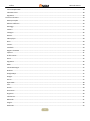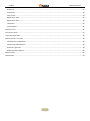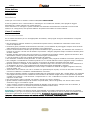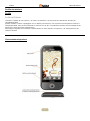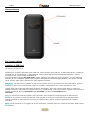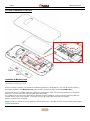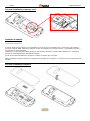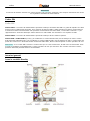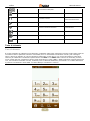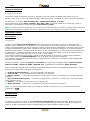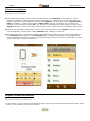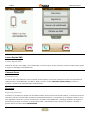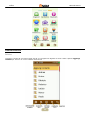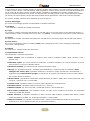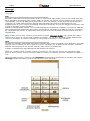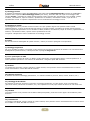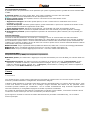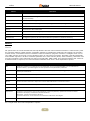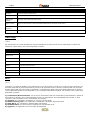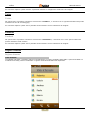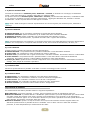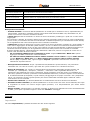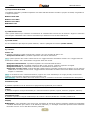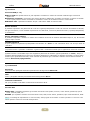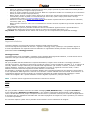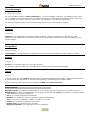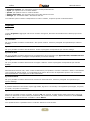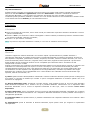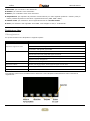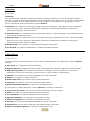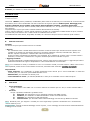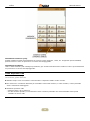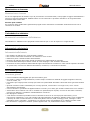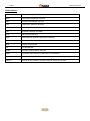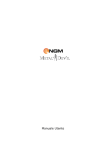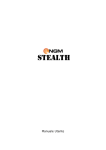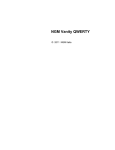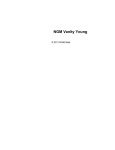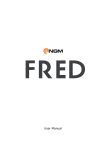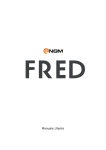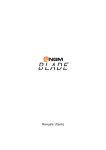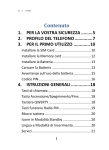Download Manuale utente
Transcript
Manuale Utente Coffee Manuale Utente Sommario Prima dell'uso.................................................................................................................................................................... 5 Introduzione .................................................................................................................................................................. 5 Linee di condotta .......................................................................................................................................................... 5 Profilo del telefono ........................................................................................................................................................... 6 Profilo ............................................................................................................................................................................ 6 Vista anteriore/superiore ............................................................................................................................................. 6 Vista posteriore ............................................................................................................................................................. 7 Per il primo utilizzo ........................................................................................................................................................... 7 Installare la SIM Card .................................................................................................................................................... 7 Schema installazione SIM card...................................................................................................................................... 8 Installare la Memory card ............................................................................................................................................. 8 Schema installazione memory card .............................................................................................................................. 9 Installare la batteria ...................................................................................................................................................... 9 Schema installazione batteria ....................................................................................................................................... 9 Caricare la batteria ...................................................................................................................................................... 10 Schema connettori ...................................................................................................................................................... 10 Avvertenze sull'uso della batteria ............................................................................................................................... 10 Codice PIN ................................................................................................................................................................... 11 Istruzioni generali............................................................................................................................................................ 11 Icone in modalità Standby .......................................................................................................................................... 11 Descrizione icone barra di stato ................................................................................................................................. 12 Tasto di chiamata ........................................................................................................................................................ 13 Blocco schermo ........................................................................................................................................................... 14 Lingua e Modalità di Inserimento ............................................................................................................................... 14 Avviso di chiamata in arrivo ........................................................................................................................................ 14 Servizi .......................................................................................................................................................................... 14 Gruppi di chiamanti..................................................................................................................................................... 15 Operazioni di base........................................................................................................................................................... 15 Accensione .................................................................................................................................................................. 15 Spegnimento ............................................................................................................................................................... 15 Effettuare una Chiamata ............................................................................................................................................. 16 Regolare il Volume del Ricevitore ............................................................................................................................... 16 Rispondere a una Chiamata ........................................................................................................................................ 17 2 Coffee Manuale Utente Lettura Rapida SMS ..................................................................................................................................................... 18 Chiamate Perse ........................................................................................................................................................... 18 Segreteria .................................................................................................................................................................... 18 Le funzioni di menu ......................................................................................................................................................... 19 Menu principale .......................................................................................................................................................... 19 Rubrica telefonica ....................................................................................................................................................... 20 Messaggi ..................................................................................................................................................................... 22 Camera ........................................................................................................................................................................ 25 Immagini ..................................................................................................................................................................... 26 Musica ......................................................................................................................................................................... 27 Video player ................................................................................................................................................................ 28 Wi-Fi ............................................................................................................................................................................ 28 Twitter ......................................................................................................................................................................... 29 Facebook ..................................................................................................................................................................... 29 Registro chiamate ....................................................................................................................................................... 29 Imposta ....................................................................................................................................................................... 31 Profilo utente .............................................................................................................................................................. 35 Email............................................................................................................................................................................ 35 Segreteria .................................................................................................................................................................... 36 MSN............................................................................................................................................................................. 36 Yahoo Messenger........................................................................................................................................................ 37 Nimbuzz ...................................................................................................................................................................... 37 Google Maps ............................................................................................................................................................... 37 Google ......................................................................................................................................................................... 37 Servizi .......................................................................................................................................................................... 37 Opera Mini .................................................................................................................................................................. 38 Java.............................................................................................................................................................................. 38 Giochi .......................................................................................................................................................................... 39 Documenti................................................................................................................................................................... 39 Organizer ..................................................................................................................................................................... 40 Calcolatrice.................................................................................................................................................................. 41 Bluetooth .................................................................................................................................................................... 41 Sveglia ......................................................................................................................................................................... 42 Radio FM ..................................................................................................................................................................... 42 3 Coffee Manuale Utente Slideshow .................................................................................................................................................................... 43 Fotoritocco .................................................................................................................................................................. 43 Cose da fare ................................................................................................................................................................ 43 Registratore audio....................................................................................................................................................... 43 Registratore video ....................................................................................................................................................... 44 Calendario ................................................................................................................................................................... 45 Lettore Ebook .............................................................................................................................................................. 45 Funzione Privé ................................................................................................................................................................. 46 Inserimento testo............................................................................................................................................................ 47 Usare dispositivi USB....................................................................................................................................................... 48 Manutenzione e sicurezza .............................................................................................................................................. 49 Caricabatteria e adattatore......................................................................................................................................... 49 Informazioni sulla batteria .......................................................................................................................................... 49 Avvertenze generali .................................................................................................................................................... 49 Risoluzione dei problemi............................................................................................................................................. 50 Abbreviazioni .................................................................................................................................................................. 51 Certificazioni ................................................................................................................................................................... 52 4 Coffee Manuale Utente Prima dell'uso Introduzione Introduzione Grazie per aver scelto un telefono cellulare GSM/GPRS NGM COFFEE. Al fine di garantire che il vostro telefono si mantenga in una condizione ottimale, siete pregati di leggere attentamente questo manuale e di conservarlo per futuri riferimenti. Le immagini in questo manuale sono destinate esclusivamente a illustrare le funzioni del telefono. Di conseguenza, esse possono differire da quanto osservabile sul vostro telefono. Linee di condotta Per la vostra sicurezza Per la vostra sicurezza e per un uso appropriato del telefono, siete pregati di seguire attentamente le seguenti linee di condotta: Non accendere il telefono cellulare in prossimità di impianti chimici, distributori di carburante o altre aree a rischio di esplosione. Durante la guida, utilizzate esclusivamente l’auricolare; non tralasciate di parcheggiare sempre l’auto al bordo della strada prima di iniziare una conversazione con l’apparecchio. Poiché l’uso del telefono cellulare può provocare interferenze per gli aeromobili, non utilizzare mai il telefono a bordo di un velivolo. Un tale uso del telefono è pericoloso e illegale; spegnete sempre il telefono cellulare prima di salire a bordo. Prestate speciale attenzione all’uso del telefono in prossimità di pacemaker cardiaci, apparecchi acustici e altre attrezzature mediche, poiché il telefono può essere origine di interferenze. L’uso di accessori e parti non originali farà decadere la garanzia. Non smontare il telefono senza permesso. In caso di guasto, siete pregati di contattare il fornitore quanto prima. Non collegare il caricabatterie al telefono quando non vi è alcuna batteria inserita. Spegnete sempre il telefono prima di estrarre la batteria; in caso contrario, la memoria del telefono potrebbe subire dei danni. Quando il telefono è collegato al caricabatterie, verificate sempre che nel locale vi sia una buona ventilazione o un dissipatore di calore, e che l’apparecchio sia lontano da oggetti infiammabili o esplosivi. Per evitare il rischio di smagnetizzazione, tenete sempre il telefono a distanza da oggetti magnetici come CD, carte di credito, etc. Assicuratevi che il telefono non entri in contatto con qualsiasi tipo di liquido; nel caso di una simile evenienza, rimuovere la batteria e contattare immediatamente il fornitore. Non usate il telefono cellulare in situazioni ambientali con temperature troppo alte o troppo basse; non esponete mai l’apparecchio ad una forte radiazione solare diretta o ad ambienti troppo umidi. La temperatura operativa corretta per il telefono e i suoi accessori è compresa tra 0° e 40°. L’altitudine ove usare il telefono non dovrebbe superare i 2.000 metri. Non usare liquidi o panni inumiditi con detersivi energici per pulire il telefono. Questo telefono cellulare dispone di funzioni di ripresa audio, video e fotografica, che devono essere usate secondo le leggi e le normative vigenti. Tenere sempre il telefono lontano dalla portata dei bambini. Non lanciare o sottoporre ad urti il telefono, in quanto i circuiti interni e le strutture di precisione potrebbero subire danni. Non smaltire le batterie tra i rifiuti domestici ordinari. Avvertenza: il produttore non assume alcuna responsabilità per qualsiasi inadempienza delle linee di condotta sopra stabilite o per ogni uso improprio del telefono cellulare. Il produttore si riserva il diritto di modificare senza preavviso le informazioni contenute in questa guida. Il contenuto di questo manuale potrebbe differire dal contenuto effettivamente mostrato nel telefono cellulare. In tale caso, il secondo prevale. 5 Coffee Manuale Utente Profilo del telefono Profilo Profilo del Telefono Il telefono è dotato di uno schermo, un motore a vibrazione e di una porta di trasmissione comune per caricabatterie/dati. Questo modello è inoltre equipaggiato con un display Touchscreen, che consente una navigazione intuitiva e semplificata delle varie funzioni sfiorando lo schermo con le dita. Le medesime funzioni sono accessibili anche attraverso il tasto principale multifunzione. Nelle pagine seguenti sono mostrate rispettivamente le viste anteriore e superiore, e la vista posteriore del telefono cellulare. Vista anteriore/superiore 6 Coffee Manuale Utente Vista posteriore Per il primo utilizzo Installare la SIM Card Installare la SIM Card Abbiate cura di inserire delle SIM cards valide nel vostro telefono prima dell'uso. Le SIM cards salvano i parametri necessari per le comunicazioni e i dati personali, inclusi codice PIN (Personal Identification Number), rubrica, messaggi e altri servizi di sistema addizionali. Poiché il telefono supporta due SIM cards, potete richiedere due differenti numeri telefonici, con due differenti operatori di rete e installare quindi le due rispettive SIM (Subscriber Identification Module). Con queste due SIM cards, potrete usare tutte le funzioni del vostro telefono cellulare. Attenzione: non deformare o graffiare la SIM card ed evitare che entri in contatto con elettricità statica, polvere o umidità. In caso di smarrimento siete pregati di contattare immediatamente il vostro operatore di rete. Le SIM cards vanno collocate nella parte posteriore del telefono, dopo aver spento quest’ultimo e rimosso la batteria. Inserite le SIM cards nei rispettivi slots con i contatti dorati rivolti verso il basso. Vedere lo schema qui di seguito. Inserite la SIM card principale nello slot SIM1 e la SIM card secondaria nello slot SIM2. Nota: se inserite una SIM card soltanto nello slot SIM1, allora funzionerà esclusivamente la SIM primaria; parimenti, se inserite una SIM card soltanto nello slot SIM 2, funzionerà esclusivamente la SIM secondaria. Quando entrambe le SIM cards sono inserite nei rispettivi slots, potrete scegliere liberamente la modalità operativa. Nota: poiché la SIM card è un oggetto di piccole dimensioni, ricordate sempre di conservarla lontano dalla portata dei bambini! 7 Coffee Manuale Utente Schema installazione SIM card SIM2 SIM1 SIM2 SIM1 Installare la Memory card Installare la Memory card Poiché il telefono cellulare non dispone di sufficiente spazio per l’archiviazione, per l’uso di alcune funzioni è necessario installare una Memory card (nello specifico, questo telefono usa una T-FLASH card.) La microSD card va collocata nella parte posteriore del telefono, dopo aver spento quest’ultimo e rimosso la batteria; il suo slot si trova a fianco di quelli delle SIM cards. Per installare la microSD card, sbloccate innanzitutto la guida metallica; inserire quindi la memory card con i contatti dorati rivolti verso il basso, e bloccare di nuovo la guida nella sua posizione originale. Vedere lo schema qui di seguito: Nota: poiché la T-FLASH card è un oggetto di piccole dimensioni, ricordate sempre di conservarla lontano dalla portata dei bambini! 8 Coffee Manuale Utente Schema installazione memory card Installare la batteria Installare la Batteria Il vostro apparecchio è fornito con una batteria a ioni di litio ed è progettato per l’uso esclusivo di batterie e accessori originali NGM. Quando la batteria rimane inutilizzata per un lungo periodo, è consigliabile estrarla e conservarla in modo adeguato. La batteria va collocata nella parte posteriore del telefono. Allineate i contatti della batteria con i connettori all’interno dell’alloggiamento della batteria stessa, quindi far scivolare la batteria in posizione. Vedere lo schema qui di seguito:. Nota: installate la batteria seguendo il diagramma riportato qui di seguito, in modo da evitare possibili danni ai contatti. Schema installazione batteria 9 Coffee Manuale Utente Caricare la batteria Caricare la Batteria Caricare la batteria prima di iniziare ad utilizzare l’apparecchio. Utilizzare il cavo USB in dotazione, e il connettore USB posto nella parte superiore del telefono. Connettere il dispositivo al cavo USB, quindi connettere il cavo ad una presa della rete elettrica. Quando la batteria è in carica, un’icona animata sullo schermo mostra lo stato di avanzamento del processo. Una volta che tutte le barre dell’icona sono riempite, la carica è completata e il telefono può essere disconnesso dalla rete. Dopo che la batteria è stata ricaricata, togliete la connessione del caricabatterie con l’alimentazione elettrica e quindi la connessione con il telefono cellulare. Seguite il diagramma seguente per connettere il caricatore. Note: Un leggero riscaldamento del telefono durante il processo di ricarica è del tutto normale. Una batteria nuova potrebbe raggiungere l’efficienza ottimale soltanto dopo essere stata sottoposta ad alcuni cicli completi di carica e ricarica. Quando la batteria viene usata regolarmente, provvedete a caricarla al momento opportuno. Un eccessivo scaricamento può danneggiare la batteria. Attenzione: verificate sempre che il caricabatterie e gli altri accessori usati per la ricarica siano originali o riconosciuti dal produttore. L’uso di altri accessori potrebbe danneggiare il telefono ed essere causa di pericolo! Usate il caricabatterie e gli altri accessori esclusivamente al coperto e in luoghi asciutti. Schema connettori Avvertenze sull'uso della batteria Avvertenze sull’uso della batteria Le prestazioni della batteria sono influenzate da svariati fattori, tra i quali impostazioni della rete, intensità del segnale, intensità d’uso, temperatura, funzioni e impostazioni scelte ed usate, accessori impiegati, suonerie, dati o altre applicazioni. Per prestazioni ottimali, siete pregati di osservare le seguenti regole: Una batteria nuova o una batteria rimasta a lungo inutilizzata necessitano di tempi di ricarica più lunghi. Il voltaggio standard per la batteria è 3.6V- 4.2V. Durante la ricarica, mantenete la batteria ad una temperatura prossima a quella ambientale. Con il passare del tempo, la batteria sarà gradualmente sottoposta ad usura e quindi necessiterà di tempi più lunghi per la ricarica. Tuttavia, se dopo una normale ricarica i tempi d’uso diminuiscono e quelli di ricarica aumentano, avete bisogno di acquistare un’altra batteria dal produttore originale o da esso autorizzato. Batterie di qualità inferiore possono danneggiare il telefono ed essere causa di pericolo! Se il telefono è stato usato intensamente con un basso livello di carica, potrebbe essere necessario un tempo più lungo prima che l’indicatore sia mostrato a schermo durante la fase di ricarica. Nota: abbiate cura di smaltire le batterie secondo le normative vigenti. Cercate di riciclare le batterie per quanto possibile. Non gettate le batterie tra i rifiuti ordinari. Attenzione: non gettate le batterie nel fuoco, in quanto potrebbe esservi un rischio concreto di esplosione. 10 Coffee Manuale Utente Attenzione La ricarica del telefono cellulare con mezzi impropri può provocare esplosioni. Fate sempre riferimento alle norme che regolano lo smaltimento delle batterie. Codice PIN Codice PIN Codice PIN1: è il numero di identificazione personale usato per accedere alla SIM e in grado di impedire che altre persone usino la SIM senza permesso. Se il codice di protezione PIN1 è stato attivato nel telefono, all’accensione lo schermo mostrerà “Inserire PIN”. Nel processo di inserimento del codice PIN1, verrà usato a schermo “*” per rappresentare il contenuto dell’input. Potete ottenere il codice PIN1 nel momento in cui acquisite la SIM. Codice PIN2: è il numero di identificazione personale usato per alcune funzioni speciali. Codice PUK e Codice PUK2 (8 cifre): per modificare un codice PIN bloccato, avrete bisogno di usare il codice PUK (Personal Unblocking Key). Per modificare un codice PIN2 bloccato, avrete bisogno di usare il codice PUK2. Se questi due codici non vi sono stati forniti insieme alle SIM cards, fatene richiesta presso il vostro operatore di rete. Attenzione: se un codice PIN è inserito in modo errato per tre volte consecutive, la SIM card verrà bloccata. Siete pregati di contattare immediatamente il vostro operatore di rete per istruzioni. Non cercate di forzare il codice, poiché la SIM card potrebbe divenire inutilizzabile! Istruzioni generali Icone in modalità Standby 11 Coffee Manuale Utente Descrizione icone barra di stato Icona Stato Descrizione Nessun segnale su SIM1/SIM2 Note Telefono fuori copertura oppure SIM non inserita Ricerca segnale / Livello segnale SIM1/SIM2 Batteria scarica In carica Bluetooth Attivo Chiamata attiva Chiamata trattenuta Funzione muto attiva Sveglia impostata Audio in riproduzione Suoni di background attivi Connessione EDGE attiva su SIM1/SIM2 Connessione EDGE in attivazione su SIM1/SIM2 Connessione GPRS su SIM1/SIM2 Connessione GPRS in attivazione su SIM1/SIM2 Deviazione chiamata attiva su SIM1/SIM2 Chiamata persa su SIM1/SIM2 Nuovo messaggio su SIM1/SIM2 SIM1/SIM2 in Roaming Operazione MMS attiva su SIM1/SIM2 12 Funzione dipendente dall’operatore Coffee Manuale Utente Nuovo MMS su SIM1/SIM2 Nuova Mail Auricolare connesso Il profilo auricolare viene attivato automaticamente Suoneria attiva e vibrazione disattiva Suoneria e vibrazione disattivati Profilo Silenzioso Suoneria e vibrazione attivati Profilo Generale Vibra poi squilla Profilo Interno Suoneria disattivata e vibrazione attivata Profilo Vibrazione Tasto di chiamata Tasto di chiamata È il tasto utilizzato per effettuare una chiamata, visualizzato sulla barra nella parte inferiore sinistra dello schermo. Toccando il tasto si passa allo schermo di chiamata, dove è visualizzata una tastiera virtuale (vedi immagine sotto); dopo aver digitato un numero telefonico selezionare il tasto 1 o 2 (con l'icona del telefono) sulla barra inferiore per effettuare la chiamata rispettivamente via SIM1 o via SIM2. Nello schermo di chiamata, premete uno di questi tasti per visualizzare l’elenco delle chiamate più recenti (SIM1 e SIM2 supportano rispettivamente 20 voci, che includono chiamate ricevute, chiamate perse e chiamate effettuate). Selezionare un contatto dall’elenco e premere nuovamente il tasto SIM1 o il tasto SIM2 per richiamare il numero. 13 Coffee Manuale Utente Blocco schermo Bloccare il touch screen Per bloccare il touch screen, premere brevemente il tasto di Accensione/Spegnimento. L’attivazione del blocco sarà immediata. Per sbloccare il touch screen, premere di nuovo brevemente il medesimo tasto oppure il tasto multifunzione, e quindi seguire le istruzioni sullo schermo. Sarà automaticamente visualizzata l’ultima schermata utilizzata. Con il touch screen bloccato in caso di una chiamata in arrivo, premete il tasto multifunzione per accettarla; al termine, il touch screen si bloccherà di nuovo automaticamente. Lingua e Modalità di Inserimento Lingua e Modalità di Inserimento Il telefono ha l’Italiano come lingua e modalità di inserimento predefinita. Per aree differenti, sono disponibili 4 lingue diverse (inglese, francese, tedesco e spagnolo) e le corrispondenti modalità di inserimento. Per modificare la lingua di visualizzazione dei menu, dal menu principale: Imposta > Telefono > Lingua > [Lingua selezionata]. Per modificare la lingua scrittura, dal menu principale: Imposta > Telefono > Inserimento testo > Seleziona lingua >[Lingua selezionata]. Avviso di chiamata in arrivo Avviso di chiamata in arrivo Il telefono ha un motore di vibrazione e un cicalino incorporati e offre varie modalità di avviso per le chiamate in arrivo: Squilla Solo vibrazione Vibra e squilla Vibra poi squilla Per modificare la modalità di avviso, dal menu principale: Imposta > Profili utente > [Profilo selezionato] > Opzioni > Personalizza > Tipo di allerta (l'impostazione è separata per SIM1 e SIM2). Per passare rapidamente alla modalità Vibrazione, dalla schermata principale toccare il tasto Chiamata per aprire la tastiera virtuale. Mantenere premuto il tasto # per escludere la suoneria e attivare la vibrazione. Una successiva pressione del medesimo tasto ripristinerà la modalità precedente. Servizi Servizi I Servizi sono inclusi nel kit SIM. Il telefono è in grado di supportare la funzione Servizi, ma il menu dettagliato degli elementi disponibili dipende dalla SIM card e dalla rete. Se la rete mette a disposizione tale funzione e la vostra SIM card la supporta, il menu Servizi sarà automaticamente impostato tra quelli utilizzabili sul vostro telefono. 14 Coffee Manuale Utente Gruppi di chiamanti Gruppi di chiamanti La funzione Gruppi di chiamanti consente di aggregare gruppi di contatti che abbiano dei tratti comuni (es. familiari, amici, lavoro, etc.). È possibile impostare differenti suonerie e immagini per ciascun gruppo di chiamanti. Per accedere a un gruppo: Rubrica telefonica > Impostazioni Rubrica > Gruppi . Sono preimpostati i gruppi Amici, Famiglia, VIP, Affari, Altri. È possibile modificare e rinominare i gruppi a piacimento, selezionandoli e scegliendo quindi Impostazioni gruppo. Nota: un contatto può essere aggiunto a un gruppo solo se è stato salvato nel Telefono. I contatti salvati nelle SIM non saranno visualizzati nell'elenco dei numeri a disposizione per essere aggiunti ai gruppi di chiamanti. Operazioni di base Accensione Accensione Premere il tasto Accensione/Spegnimento nella parte superiore per avviare il telefono. Dall’interfaccia di standby, usare il touchscreen per accedere ai vari menu tramite la barra delle applicazioni nella parte inferiore, oppure la linguetta laterale per aprire la barra dei widget. Dalla barra delle applicazioni è sufficiente toccare l'icona per aprire direttamente l'applicazione corrispondente. Dalla barra dei widget, trascinare l'icona dell'applicazione desiderata sullo schermo e quindi toccarla per aprire il menu corrispondente. Una volta conclusa un'operazione con un'applicazione, è possibile trascinare di nuovo la sua icona sulla barra dei widget. La barra dei widget contiene svariate icone: usare le dita per scorrere verso l'alto o verso il basso. Le medesime operazioni di scorrimento e selezione attuabili tramite il touchscreen possono essere effettuate anche a partire dal tasto MULTIFUNZIONE, posto al di sotto dello schermo del telefono. Una pressione prolungata del medesimo tasto, in qualsiasi menu o sottomenu, consente di tornare rapidamente allo schermo di standby. Dal menu principale, selezionare Imposta > Dual SIM per scegliere tra le seguenti opzioni: Attiva Dual SIM, Attiva solo SIM1 , Attiva solo SIM2 e Modalità volo. L’impostazione predefinita è Attiva Dual SIM. Dopo l’inserimento della SIM card, il telefono controllerà automaticamente la disponibilità della SIM card, e quindi mostrerà sul display questa sequenza di informazioni: 1. “Inserire password telefono”— se avete impostato una password. 2. “Inserire PIN” — se avete impostato una password per la SIM card. 3. “Nessun servizio” — indica che la registrazione non ha avuto successo e che quindi non è possibile effettuare chiamate. 4. “Solo chiamate di emergenza” — indica che la registrazione è avvenuta su un’altra rete e che sono possibili solo le chiamate al 112. 5. “Ricerca” — il telefono sta ricercando una rete appropriata. 6. “Nome operatore” — indica che la registrazione della rete è avvenuta con successo. Nota: se non conoscete il codice PIN, siete pregati di contattare l’operatore di rete. La password del telefono predefinita è “1122”. Spegnimento Spegnimento Per spegnere il telefono, premere il tasto Accensione/Spegnimento nella parte superiore. Quando il telefono mostra l’animazione di chiusura, entrambe le SIM saranno disattivate. Non estraete la batteria per spegnere il telefono; la SIM card potrebbe rimanere danneggiata e alcuni dati potrebbero andare perduti. 15 Coffee Manuale Utente Effettuare una Chiamata Effettuare una Chiamata Dalla schermata principale, toccare l’icona corrispondente al menu Chiamata, quindi digitare il numero telefonico da chiamare usando la tastiera virtuale del telefono (se si commette un errore di inserimento, è possibile cancellare i numeri sbagliati premendo il tasto Indietro). Premere quindi il tasto Chiamata SIM1 o SIM2 per chiamare il numero inserito tramite SIM1 o SIM2 (vedi cap. precedente). Per terminare una chiamata, premete il tasto principale (OK); per annullare una chiamata prima della risposta, premere il tasto Aggancia. Quando il vostro interlocutore sarà connesso, potrete vedere il timer della chiamata sullo schermo. Effettuare una chiamata tramite Rubrica: toccare l’icona corrispondente al menu Rubrica e cercare il nome/ numero desiderato, quindi premete il tasto Chiamata (SIM1 o SIM2) per chiamarlo. Ricomporre un numero recentemente chiamato: dall'interfaccia di standby, toccare l’icona corrispondente al menu Chiamata, quindi premere il tasto Chiamata (SIM1 o SIM2) per visualizzare l’elenco degli ultimi 20 numeri chiamati tramite ciascuna delle due SIM cards. Scorrete l’elenco fino al numero desiderato, e premete quindi il tasto SIM1 o SIM2 per richiamarlo. Regolare il Volume del Ricevitore Regolare il Volume del Ricevitore In conversazione, toccare l'icona corrispondente al volume per aprire la schermata riprodotta qui di seguito. Usare i numeri 1~7 per regolare il volume del ricevitore. 16 Coffee Manuale Utente Rispondere a una Chiamata Rispondere a una Chiamata Quando c’è una chiamata in arrivo, sarete avvisati dalla suoneria, dalla vibrazione, dalla vibrazione insieme alla suoneria o dalla vibrazione seguita dalla suoneria, in base alle impostazioni che avete scelto per il vostro telefono. Per accettare una chiamata, premere il tasto contrassegnato dalla cornetta verde e trascinarlo verso destra; una volta raggiunto il bordo rilasciare rispondendo di conseguenza alla chiamata. Per rifiutare una chiamata, premete il tasto contrassegnato dalla cornetta rossa e trascinarlo verso sinistra; una volta raggiunto il bordo, rilasciare rifiutando di conseguenza la chiamata. Se la CLI (Call Line Identity) è aperta, vedrete comparire il numero del chiamante sullo schermo. Se tale numero è stato precedentemente salvato nella rubrica, verrà visualizzato sullo schermo anche il nome corrispondente al numero. Toccando la linguetta nella parte superiore dello schermo, si apre una schermata di Opzioni: Silenziare: per silenziare la chiamata in arrivo Segreteria: per trasferire la chiamata in arrivo alla segreteria del telefono. Rumori di sottofondo:per ricreare in maniera fittizia una situazione ambientale specifica durante la chiamata in arrivo (es. “marciapiede”, “aeroporto”, “stazione” ,“ristorante” e altre registrabili dall’utente). Questa opzione può essere selezionata di default oppure settata di volta in volta all’arrivo di una chiamata. Rifiuta via SMS: per rifiutare la chiamata in arrivo, rispondendo con un SMS. 17 Coffee Manuale Utente Lettura Rapida SMS Lettura Rapida SMS Quando si ricevono nuovi SMS, verrà visualizzato un avviso pop-up a tutto schermo. Premere il tasto OK per aprire e leggere il messaggio immediatamente. Chiamate Perse Chiamate Perse In caso di una o più chiamate in arrivo rimaste senza risposta, lo schermo mostrerà un’icona che rappresenta le chiamate perse (separatamente per SIM1 e SIM2). Premere il tasto Chiamata (SIM1/SIM2) per aprire e verificare i numeri di provenienza delle chiamate perse. Segreteria Segreteria telefonica Il telefono vi permette di registrare la chiamata entrante sulla memoria interna del telefono, in modo da non dover sostenere costi per l’ascolto della segreteria proposta dall’operatore. La presenza di un messaggio vocale in arrivo sarà segnalata a schermo. Premere il tasto OK per ascoltare immediatamente i messaggi registrati. La segreteria può attivarsi sia dopo un numero di squilli preimpostati o manualmente come opzione di risposta. L’accesso a questa opzione avviene tramite SEGRETERIA. 18 Coffee Manuale Utente Le funzioni di menu Menu principale Menu principale Toccando l'icona Menu principale dallo schermo di standby si accede alle tre schermate del menu principale. La barra illuminata nella parte superiore di ciascuna schermata indica in quale delle tre pagine vi trovate al momento. Far scorrere con le dita verso sinistra o verso destra per cambiare schermo. 19 Coffee Manuale Utente Rubrica telefonica Rubrica Il telefono è fornito di una rubrica nello stile di un raccoglitore di biglietti da visita. Usare l'opzione Aggiungi contatto per inserire un nuovo contatto nella rubrica 20 Coffee Manuale Utente L’informazione di ciascun contatto salvato nel telefono include, oltre al nome, tre numeri telefonici (cellulare, casa e ufficio), numero di fax, nome dell’azienda, data compleanno, indirizzo email, suoneria ed eventuale associazione ad un gruppo di chiamanti. Ciascun contatto salvato nella SIM1 e nella SIM2 può includere soltanto nome e numero. Il telefono supporta 1000 numeri. Su ciascuna delle due SIM possono invece essere salvati 250 contatti. La rubrica può essere aperta a partire dall'icona sulla barra delle applicazioni o dall'icona nel menu principale. Per ciascun contatto in Rubrica sono disponibili le seguenti opzioni: 1) Invia messaggio Per inviare un messaggio testuale o multimediale al contatto selezionato. 2) Modifica Per modificare i dettagli del contatto selezionato. 3) Copia Per copiare il contatto selezionato dal telefono ad una SIM card (o viceversa) oppure da una SIM card all’altra; è inoltre possibile copiare il contatto su file in formato .vcf (vCard), in una posizione di memoria a scelta dell'utente. 4) Sposta Per spostare il contatto selezionato dal telefono ad una SIM card (o viceversa) oppure da una SIM card all’altra. 5) Invia vCard Per inviare il biglietto da visita del contatto (vCard) come messaggio di testo, come messaggio multimediale, come email o via Bluetooth. 6) Elimina Per rimuovere il contatto selezionato dall’elenco. 7) Impostazioni rubrica Sono disponibili le seguenti impostazioni: Filtro contatti: offre la possibilità di scegliere quale rubrica visualizzare (SIM1, SIM2, telefono e tutti i possibili mix). Chiamata rapida: può essere attivata o disattivata; è possibile assegnare un numero telefonico a ciascun tasto numerico (2-9) per le chiamate rapide. Selezione multipla: per selezionare più contatti nello stesso tempo. Gruppi: per impostare suoneria e immagine personalizzate per i seguenti gruppi di chiamanti: Amici, Famiglia, VIP, Affari, Altri. È possibile modificare e rinominare i gruppi a piacimento, selezionandoli e scegliendo quindi Impostazioni gruppo. Un membro di un gruppo di chiamanti può essere scelto soltanto tra i numeri salvati nel telefono. Numeri Extra: possibilità di memorizzare (separatamente per SIM1 e SIM2) alcuni numeri particolari come il proprio, i servizi di rete e i numeri SOS. La mia vCard: è possibile editare e inviare il proprio biglietto da visita elettronico. Versione vCard: è possibile scegliere tra vCard 2.1 e vCard 3.0 Elimina contatti: per rimuovere tutti i contatti dal telefono o da una SIM card. Ora notifica compleanno: per impostare l’orario nel quale verrà ricordata la ricorrenza dei compleanni salvati nei contatti del telefono. Stato memoria: è possibile visualizzare lo stato corrente della memoria occupata dalla rubrica, inclusa quella disponibile sulle SIM1 e 2. Il formato impiegato è “Usata/Totale”. Importa contatti: per importare nel telefono tutti i contatti precedentemente salvati su una scheda di memoria (p.es. come copia della rubrica di un precedente telefono). 21 Coffee Manuale Utente Messaggi Messaggi SMS Entrambe le SIM cards del telefono possono inviare e ricevere SMS. Ogni SMS è inviato al centro SMS della rete e da qui smistato al destinatario finale (l’utente GSM). Se l’utente non accende il proprio telefono o se il telefono è impossibilitato a ricevere gli SMS (perché la memoria è piena, ad esempio), la rete salverà temporaneamente il messaggio. La durata dell’archiviazione dipende dalle impostazioni del mittente e dall’operatore di rete. Questa funzione di invio e ricezione di messaggi di testo può comportare dei costi. Per maggiori informazioni, siete pregati di consultare il vostro operatore. Quando la capacità SMS è esaurita, un’icona SMS lampeggerà nell’interfaccia di standby. La ricezione di SMS può essere influenzata dall’esaurimento dello spazio di archiviazione. Cancellate alcuni SMS per risolvere il problema. Se il destinatario ha ricevuto un vostro SMS, sarete avvisati da un tono del telefono (se tale funzione di avviso è stata attivata) Nota: durante l’invio di SMS, il telefono può mostrare la notifica “Messaggio inviato”. Ciò significa che lo SMS è stato inviato al Centro di ricezione SMS impostato nel telefono, ma non che il destinatario abbia effettivamente ricevuto il messaggio. Per ulteriori informazioni, siete pregati di consultare il vostro operatore. MMS Gli MMS sono messaggi multimediali che possono contenere testo, suono e immagini. Se la dimensione di un MMS supera il limite, il telefono non sarà in grado di ricevere il messaggio. Se un MMS contiene immagini, il telefono adatterà la loro dimensione così da poter mostrarle sullo schermo completamente. L’effetto di visualizzazione degli MMS dipende dai dispositivi di ricezione. Nota: non si possono usare messaggi con foto se l’operatore o il fornitore del servizio non supportano questa funzione. Non si possono ricevere e mostrare MMS se il telefono non dispone di funzioni compatibili con MMS o email. Dalla schermata principale, premere l'icona MESSAGGI sulla barra delle applicazioni per accedere allo schermo Messaggi, oppure selezionare l'icona corrispondente nel menu principale. 22 Coffee Manuale Utente 1) Scrivi messaggio Scegliete questa opzione per scrivere un nuovo messaggio di testo o un messaggio multimediale. Questo apparecchio utilizza il metodo di scrittura intuitiva T9, che aiuta a semplificare la scrittura di messaggi di testo. Ciascun SMS può contenere 160 caratteri di testo; concatenando più messaggi (fino a un massimo di 4) si può formare un messaggio contenente fino a un totale di 640 caratteri. In scrittura premere l’apposito tasto per modificare il metodo di inserimento. Premere il tasto Cancella per cancellare l’ultimo inserimento e tenerlo premuto per cancellare tutto. Se l’SMS contiene più di 160 caratteri, verrà suddiviso in 2 o più parti. È possibile inserire immagini, animazioni, suonerie, etc. all’interno di un SMS. Tuttavia, lo SMS non sarà ricevuto e mostrato se la rete e il telefono ricevente non lo supportano. Per inviare un SMS/MMS, inserite direttamente un numero o scegliete un numero dalla rubrica. In modalità dual-SIM, potete scegliere se inviare SMS/MMS via SIM1 oppure via SIM2. Sono disponibili le Opzioni: Invia: per inviare il messaggio, una volta completato. Seleziona lingua: il telefono ha l’Italiano come lingua e modalità di inserimento predefinita. Per aree differenti, sono disponibili 4 lingue diverse e le corrispondenti modalità di inserimento. Aggiungi immagine / suono / video / oggetto: per inserire un allegato multimediale al messaggio, e la descrizione del contenuto. Opzioni diapositiva: per inserire o eliminare immagini in una sequenza da inviare, decidendo la temporizzazione tra un'immagine e l'altra. Passa a MMS: per passare direttamente allo schermo di composizione MMS. Inserisci: per scegliere un modello testuale o un allegato, per inserire numero o nome di un contatto, o per inserire un segnalibro di una pagina web. Salva: per salvare il messaggio verso SIM1 o SIM2. Dettagli: per visualizzare una serie di dettagli sul messaggio. 2) Messaggi ricevuti È possibile visualizzare la lista degli SMS/MMS ricevuti nella cartella Messaggi ricevuti. Sono disponibili le Opzioni: Visualizza: apre l’anteprima per permettere di leggere il messaggio ricevuto. Rispondi: per rispondere al messaggio ricevuto. Chiama il mittente: per chiamare in voce il mittente del messaggio ricevuto. Inoltra: per inoltrare direttamente l’SMS o l’MMS ricevuto. Elimina: cancella il messaggio selezionato. Elimina tutto: cancella tutti i messaggi contenuti nella cartella. Salva in rubrica: aggiunge nella Rubrica il contatto del mittente del messaggio. Selezione multipla: per selezionare più messaggi nello stesso tempo. Segna come da leggere: per marcare un messaggio che si desidera leggere in un secondo tempo. Avanzate: sono disponibili le opzioni Copia su telefono/SIM, Sposta su telefono/SIM, Copia tutto e Sposta tutto (da SIM e da telefono). 3) Bozze Se si sta componendo un messaggio e questo non viene inviato immediatamente, il messaggio verrà salvato in questa cartella. È possibile inviare, modificare, cancellare o sfruttare le funzioni avanzate per i messaggi presenti in questa cartella. 23 Coffee Manuale Utente 4) Messaggi inviati È possibile visualizzare la lista degli SMS/MMS inviati nella cartella Messaggi inviati. Inviando un SMS/MMS è possibile usare l’opzione Salva messaggi inviati (vedi sotto), salvando così una copia del messaggio nella cartella Inviati. I messaggi di questa cartella possono essere soggetti alle operazioni di invio da SIM1 o SIM2, modifica, cancellazione, copia su telefono, spostamento su telefono, cancellazione totale, copia di tutti e spostamento di tutti. Le opzioni a disposizione sono le medesime dei messaggi ricevuti. 5) Messaggi in uscita I messaggi che sono in procinto di essere inviati o che per qualche ragione non possono essere inviati istantaneamente, vengono temporaneamente salvati in questa cartella. I messaggi di questa cartella possono essere soggetti alle operazioni di invio da SIM1 o SIM2, modifica, cancellazione, copia su telefono, spostamento su telefono, cancellazione totale, copia di tutti e spostamento di tutti. Le opzioni a disposizione sono le medesime dei messaggi ricevuti. 6) Email Per una descrizione dettagliata di questa funzione, vedere più avanti il paragrafo corrispondente. 7) Messaggi segreteria Da qui è possibile accedere ai messaggi vocali salvati nella segreteria telefonica del telefono. Per una descrizione dettagliata di questa funzione, vedere più avanti il paragrafo Segreteria. 8) Invio posticipato di SMS Questa opzione consente di inviare un SMS in modo posticipato, programmando data e ora della spedizione. È inoltre possibile specificare i vari numeri dei destinatari e scegliere quale SIM utilizzare. 9) Archivio I messaggi da archiviare vengono salvati in questa cartella, dove possono essere visualizzati anche in base al nome del contatto o in base alla SIM di ricezione. 10) Elimina messaggi È possibile eliminare i messaggi globalmente, o in maniera selettiva (ricevuti, bozze, inviati, archivio, etc.). 11) Messaggi di broadcast Se attivata, la funzione consente la ricezione di messaggi broadcast, cioè del genere di servizi informativi (previsioni meteo, situazione del traffico, etc.) che l'operatore invia ai propri utenti all'interno di una certa area. 12) Modelli In questa sezione sono presenti testi di SMS e MMS preimpostati, pronti da inviare oppure da modificare prima dell’invio. 13) Indesiderati I messaggi indesiderati vengono salvati in questa cartella, dove possono essere visualizzati anche in base al nome del contatto o in base alla SIM di ricezione. 24 Coffee Manuale Utente 14) Impostazioni messaggi È possibile fissare da questo menu alcuni parametri per quanto riguarda gli SMS e gli MMS da inviare tramite SIM1 e SIM2. Imposta profilo: per poter inviare SMS , deve essere impostato il numero del centro SMS. Nota: il numero del centro SMS/MMS è fornito dall’operatore di rete. Server casella vocale: per impostare nome e numero del server della casella vocale. Impostazioni comuni o Rapporto di consegna: attivando questa opzione, la rete vi informerà se il destinatario ha ricevuto il messaggio e a che ora. o Percorso di risposta: attivando questa opzione, potete trasmettere il percorso di risposta al terminale di rete. Questa funzione necessita di supporto dal centro SMS. o Salva messaggi inviati: attivando questa opzione, verrà salvata una copia del messaggio inviato. Stato memoria: potete verificare la capacità della SIM card o del telefono per quanto riguarda i messaggi. Archiviazione preferita: potete impostare la posizione di archiviazione (SIM o telefono) da voi preferita per i messaggi. Firewall messaggi Consente di attivare/disattivare un firewall per i messaggi in arrivo su ciascuna delle due SIM. Chiamate e messaggi possono essere filtrati sulla base della Black List o della White List. Se la Black List è attivata, gli SMS in arrivo da utenti in questo elenco verranno automaticamente trasferiti nella cartella della “posta indesiderata”. Se la White List è attivata, gli SMS in arrivo da utenti non inclusi in questo elenco verranno automaticamente trasferiti nella cartella della “posta indesiderata”. Stato firewall: da qui è possibile attivare/disattivare Black List, White List e l'avviso dei messaggi indesiderati. Black List: da qui è possibile aggiungere/rimuovere o ricercare contatti nella Black List. White List: da qui è possibile aggiungere/rimuovere o ricercare contatti nella White List. Impostazioni MMS Per quanto concerne gli MMS, sono disponibili le impostazioni: Modifica profilo: per selezionare o aggiungere un profilo da utilizzare per l'invio di MMS, per ciascuna delle due SIM. Impostazioni comuni: per definire una serie di parametri in riferimento al modo di Composizione (tempo diapositiva, modalità di creazione, ridimensionamento immagine, firma, etc.), all'Invio (periodo di validità, notifica e rapporto di lettura, priorità, etc.), al Recupero (rete domestica, roaming, filtri, notifica e rapporto di lettura, etc.) e allo Stato memoria per gli MMS. Camera Fotocamera Con questa funzione, potete usare la fotocamera incorporata per scattare foto. Per l'accesso rapido a questa funzione è possibile utilizzare il collegamento sulla barra dei widgets. L’obiettivo della fotocamera è collocato nella parte posteriore dell’apparecchio e lo schermo funge da mirino. Tutte le foto sono salvate in formato JPG. Se le immagini vengono scaricate dal telefono sul PC, potrebbe essere necessario qualche software per visualizzarle. Per la corretta visualizzazione degli strumenti disponibili nello schermo fotocamera, è consigliabile impugnare la stessa in posizione orizzontale. Se lo spazio di archiviazione del telefono è insufficiente per salvare le foto scattate, è necessario eliminare alcune vecchie foto o files di altro tipo nel menu “Documenti” per liberare spazio. Qui di seguito è mostrato lo schermo di scatto della fotocamera (orientato orizzontalmente), con le relative funzioni principali: 25 Coffee Manuale Utente Sono disponibili le Opzioni (accessibili attraverso l'icona corrispondente nello schermo di cattura): Opzioni Descrizione Foto Per passare alla visualizzazione delle immagini. Imposta fotocamera Suono otturatore: Off, Suono 1, Suono 2 o Suono 3. EV: da EV-4 a EV+4 Contrasto: Alto, Medio o Basso. Anti-sfarfallio: 50Hz (predef.) oppure 60Hz. Tempo autoscatto: Off, 5 , 10 o 15 secondi. Scatto continuo: Off, 1 scatto, raffica di 3 scatti o raffica di 5 scatti. Imposta immagine Dimensione immagine: 320x240, 640x480, 800x600, 1600x1200 o 2048x1536. Qualità: Alta, Bassa, Normale. Bilanciamento del bianco Automatico, Luce del giorno, Tungsteno, Fluorescenza, Nuvoloso, Incandescenza. Modalità scena Automatico oppure Notturno. Imposta effetto Normale, Scala di grigi, Seppia, Verde Seppia, Blu Seppia o Inverti colore. Archiviazione Telefono oppure Scheda di Memoria. Ripristina predefiniti Per ripristinare le impostazioni di fabbrica della fotocamera. Immagini Immagini Da questo menu si accede direttamente alla visualizzazione delle immagini scattate dalla fotocamera e salvate nel telefono o nella memory card. Sono disponibili le opzioni: 26 Coffee Manuale Utente Opzioni Descrizione Visualizza Per visualizzare la foto selezionata. Modifica Per modificare le immagini tramite le opzioni offerte dal telefono (autoridimensionamento, clip LCD, clip manuale). Invio Come MMS, come allegato e-mail, via Bluetooth. Utilizza come Sfondo, salvaschermo, immagine di avvio, immagine di chiusura, immagine contatto. Rinomina Per rinominare la foto selezionata. Elimina Per eliminare la foto selezionata. Ordina per Si possono ordinare le immagini per Nome, Tipo, Data o Dimensione oppure scegliere “Nessuno”. Elimina tutti i files Per eliminare tutte le foto salvate nell’album. Archiviazione Per scegliere il percorso di archiviazione delle foto (Telefono o Scheda di memoria). Musica Musica Da questo menu si accede direttamente alla riproduzione dei files sonori salvati nel telefono o nella memory card. Per l'accesso rapido a questa funzione è possibile utilizzare il collegamento sulla barra dei widgets. Per scaricare musica dal PC, è necessario inserire la scheda T-Flash nel telefono, spegnere il telefono e collegarlo al PC con un cavo USB, quindi il PC rileverà il nuovo hardware come un nuovo disco rimovibile. Scaricate i files MP3 desiderati nella cartella "My Music" del disco rimovibile piuttosto che in altre cartelle (Audio, Video e Photos), altrimenti il file non sarà riprodotto. Sono supportati solo files nei formati MP3, AMR e MIDI. Se il sistema operativo del vostro PC è Windows 2000 o superiore, non sarà necessario installare alcun driver. Sono disponibili le opzioni: Opzioni Descrizione SRS Equalizzatore software con impostazioni fornite da SRS Labs. Con la tecnologia SRS WOW, se si sta utilizzando un auricolare cablato, è possibile scegliere tra varie impostazioni di equalizzazione predefinite. Playlist Si possono creare liste di brani preferiti, oppure ascoltare i brani più riprodotti, quelli aggiunti più recentemente, o quelli ascoltati più recentemente. Brano Visualizza la musica contenuta in “My music” in base al titolo del brano e ne consente la ricerca. Artista Visualizza la musica contenuta in “My music” in base al nome dell’artista e ne consente la ricerca. Albums Visualizza la musica contenuta in “My music” in base al titolo dell’album e ne consente la ricerca. Genere Visualizza la musica contenuta in “My music” in base al tipo di genere del brano e ne consente la ricerca. Aggiorna elenco Aggiorna la lista dei brani in base alle modifiche effettuate sul contenuto di “ My music”. Impostazioni Impostazioni di riproduzione: percorso di archiviazione, opzioni di ripetizione, riproduzione casuale o da elenco. Impostazioni del display: visualizzazione del testo del brano. Effetti audio: velocità di riproduzione del brano. Impostazioni Bluetooth: uscita stereo BT e visualizzazione cuffie stereo BT collegate. Download Possibilità di scaricare musica direttamente da siti web. Per i singoli brani sono inoltre disponibili le opzioni: 27 Coffee Manuale Utente Opzioni Descrizione Riproduci Riproduci l’attuale scelta musicale. Dettagli Nome del file, canali, velocità in bit/velocità campione audio, dimensione, durata, titolo, artista, album, genere, anno. Aggiungi alle suonerie Aggiungi la traccia selezionata alle suonerie. Aggiorna elenco Aggiorna la lista dei brani in base alle modifiche effettuate sul contenuto di “ My music”. Invia con Bluetooth Invia la musica scelta via Bluetooth ad un altro dispositivo. SRS Se si sta utilizzando un auricolare cablato, è possibile scegliere tra varie impostazioni di equalizzazione predefinite. Video player Video Da questo menu si accede direttamente alla visualizzazione dei video ripresi con la videocamera e salvati nel telefono o nella memory card. Sono disponibili le opzioni: Opzioni Descrizione Riproduci Sono supportati i file video in formato 3GP e AVI, senza limiti di dimensione. Utilizza come Salvaschermo, immagine di avvio, immagine di chiusura. Invia Come MMS, come allegato e-mail, via Bluetooth. Rinomina Per rinominare il video specificato. Elimina Per eliminare il video specificato. Elimina tutti i files Per eliminare tutti i files video salvati. Ordina per Si possono ordinare i video per nome, tipo, durata e dimensione, oppure scegliere “Nessuno”. Archiviazione Per scegliere il percorso di archiviazione dei video (Telefono o Scheda di memoria). Wi-Fi Wi-Fi Il telefono è in grado di stabilire una connessione a una rete wireless e quindi a un access point per Internet. Ciò permette all'utente di muoversi all'interno di un'area di copertura locale e rimanere connesso alla rete. Aprendo questa opzione dal menu principale o utilizzando il collegamento rapido sulla barra delle applicazioni, il telefono rileverà automaticamente le reti disponibili, con la rispettiva intensità del segnale. Per ciascuna rete rilevata sono disponibili le opzioni: 1) Connessione/Disconnessione: per avviare la connessione alla rete selezionata (o disconnettersi, quando la connessione è attivata). Se la rete disponibile è libera, la connessione sarà immediatamente avviata; in caso contrario, sarà necessario inserire la password per l'accesso. 2) Aggiungi: per impostare i parametri per un nuovo access point. 3) Definire access point: per visualizzare o modificare i parametri dell'access point. 4) Stato Wi-Fi: per visualizzare i dettagli della connessione. 5) Disabilita Wi-Fi: per interrompere la funzione di rilevamento Wi-Fi. 6) Aggiorna: per aggiornare la ricerca delle reti disponibili. 28 Coffee Manuale Utente Per l'accesso rapido a questa funzione è possibile utilizzare il collegamento sulla barra dei widgets. Twitter Twitter Da questo menu è possibile connettersi velocemente a Twitter™, e divertirsi con le opportunità offerte da questo notissimo servizio di microblogging. Per l'accesso rapido a questa area è possibile anche utilizzare l'icona sulla barra dei widgets. Facebook Facebook Da questo menu è possibile connettersi velocemente a Facebook™, e divertirsi con le varie opzioni offerte da questa notissimo social network. Per l'accesso rapido a questa area è possibile anche utilizzare l'icona sulla barra dei widgets. Registro chiamate Registro chiamate Lista chiamate In modalità dual-SIM, è possibile esplorare separatamente il registro chiamate della SIM1 e quello della SIM2. In modalità mono-SIM, potrete visualizzare il registro chiamate della SIM card disponibile. 29 Coffee Manuale Utente 1-4) Elenco chiamate SIM Consente di visualizzare le chiamate perse, effettuate e ricevute, di eliminare la cronologia, di visualizzare tempi e costi delle chiamate, il contatore degli SMS e il contatore GPRS. Per quanto concerne le chiamate perse, effettuate e ricevute, potrete eliminarle dall’elenco, visualizzarne data e ora, salvare o modificare il numero telefonico nella Rubrica, aggiungerlo alla Black list, chiamare il numero direttamente o inviare a quest’ultimo un SMS oppure un MMS. Nota: SIM1 e SIM2 contengono ciascuna rispettivamente 20 voci del registro (tra chiamate perse, effettuate e ricevute). 5) Durata chiamate Ultima chiamata: da qui è possibile visualizzare la durata dell’ultima chiamata. Chiamate effettuate: potete visualizzare qui la durata totale delle chiamate effettuate. Chiamate ricevute: potete visualizzare qui la durata totale delle chiamate ricevute. Azzera tutto: con questa funzione, è possibile cancellare tutti i registri delle chiamate. Nota: la durata effettiva di una chiamata e il conteggio tempi/costi ai fini della fatturazione da parte dell’operatore possono non corrispondere: ciò dipende dalle funzioni di rete, da eventuali arrotondamenti, da tasse, etc. 6) Costo chiamate Questa funzione necessita del supporto da parte dell’operatore. Ultima chiamata: con questa funzione è possibile visualizzare il costo dell’ultima chiamata. Costo totale: per visualizzare il costo complessivo di tutte le chiamate. Azzera costo: per azzerare tutti i registri concernenti i costi delle chiamate. È necessario inserire il codice PIN2. Costo massimo: con questa funzione è possibile limitare i costi nella valuta o nell’unità di tariffazione specificate. È necessario inserire il codice PIN2 per impostare il costo della chiamata. Prezzo per unità: questa funzione richiede il supporto di rete. È necessario inserire il codice PIN2. Per ulteriori dettagli, siete pregati di consultare l’operatore. 7) Contatore SMS Attraverso questa funzione è possibile controllare il numero di messaggi inviati e ricevuti. 8) Contatore GPRS Ultimi inviati: per visualizzare il traffico di invio dell’ultimo collegamento. Ultimi ricevuti: per visualizzare il traffico di ricezione dell’ultimo collegamento. Totale inviati: per visualizzare il traffico di invio di tutti i collegamenti. Totale ricevuti: per visualizzare il traffico di ricezione di tutti i collegamenti. Azzera contatori: per azzerare tutto il traffico di tutti i collegamenti. Impostazioni di chiamata Per ciascuna delle due SIM è possibile definire le seguenti impostazioni: ID chiamante: può essere nascosto, in chiaro, oppure mostrato secondo le impostazioni della rete. Avviso di chiamata: è possibile attivare o disattivare questa funzione (in modo indipendente per ciascuna delle due SIM) in base alla scelta di voler essere avvisati di una chiamata in arrivo quando si è già impegnati in un’altra conversazione oppure no. La chiamata in attesa non può essere operativa senza che questa funzione sia stata attivata. È necessario il supporto della rete mobile. Devia la chiamata: questo è un tipo di servizio che non può essere attivato senza il supporto della rete. Attivando questa funzione è possibile deviare le chiamate verso un altro numero in base alle condizioni prescelte, in modo indipendente per ciascuna delle due SIM: 30 Coffee Manuale Utente Condizione Descrizione Devia tutte le chiamate voce La rete devia tutte le chiamate voce senza condizioni. Devia se irraggiungibile Quando il cellulare non è disponibile (fuori copertura oppure spento) l'operatore devierà le chiamate voce. Devia se non si risponde Quando il telefono non risponde alla chiamata, la rete devierà la chiamata. Devia se occupato Quando si è già impegnati in un’altra chiamata, la chiamata in arrivo verrà deviata. Devia tutte le chiamate dati La rete devia tutte le chiamate dati. È richiesto il supporto della rete. Annulla tutte le deviazioni Disabilita tutte le deviazioni precedentemente impostate. Impostazioni avanzate: o Firewall chiamate: consente di attivare/disattivare un firewall per le chiamate in arrivo, separatamente per ciascuna SIM . Chiamate e messaggi possono essere filtrati sulla base della Black List, della White List, dei numeri non inseriti in rubrica o dei numeri anonimi. La Black List permette di selezionare un elenco di numeri di telefono (contatti) per i quali non si vuole essere raggiungibili. Se la funzione è attivata, la persona in Black List che tenterà di chiamare sentirà il tono di “linea congestionata” (errore di rete) e sul telefono arriverà successivamente un SMS dell’operatore (se consentito dai servizi attivati) con la segnalazione del numero della persona che ha tentato la chiamata. La White List permette di selezionare un elenco esclusivo di numeri di telefono (contatti) per i quali soltanto si vuole essere raggiungibili. Se attivata questa funzione, chi non è in White List e tenterà la chiamata sentirà il tono di “linea congestionata” (errore di rete) ed il telefono riceverà successivamente un SMS dell’operatore (se consentito dai servizi attivati) con la segnalazione del numero della persona che ha tentato la chiamata. È inoltre possibile attivare, indipendentemente dalla White e Black list, il blocco in ingresso ai numeri non in rubrica o alle chiamate da numeri nascosti. Per creare Black/White list per le chiamate in arrivo: scegliere Black List o White List e quindi aggiungere alla Black o White list i numeri desiderati. Per attivare la Black/White list e Blocco numeri anonimi e non in rubrica: scegliere Stato firewall e quindi Black List o White List. Per il Blocco numeri non in rubrica e Blocco numeri anonimi, attivare (On) il rispettivo stato, oppure scegliere Imposta e specificare orario di inizio e termine per l'attivazione di queste funzioni. o Ricomposizione automatica: da qui è possibile attivare/disattivare questa funzione, che permette di richiamare fino a 10 volte un numero, ogni volta che il primo tentativo non è andato a buon fine. o Rumori di sottofondo: per ricreare in maniera fittizia una situazione ambientale specifica durante una chiamata (es. “marciapiede”, “aeroporto”, “stazione” , “ristorante” e altre registrabili dall’utente). La riproduzione del sottofondo può essere regolata per quanto riguarda il livello del volume e la modalità (una sola volta, ripetizione continua, ripetizione a intervalli stabiliti dall'utente). Il telefono dispone di una collezione di 10 effetti ambientali preimpostati, ai quali l'utente può aggiungerne dei propri in formato .wav (campionato a 8 Hz, con risoluzione 16 bit). Questa opzione può essere selezionata di default oppure settata di volta in volta all’arrivo di una chiamata. o Mostra timer chiamate: per attivare/disattivare la visualizzazione del timer durante una chiamata. o Promemoria timer chiamata: per attivare/disattivare un avviso sonoro nel corso di una chiamata, allo scopo di segnalarne la durata. Può essere singolo oppure periodico, e la temporizzazione può essere decisa dall'utente. o Rifiuta via SMS: questa funzione, se attivata, permette di rifiutare una chiamata ed inviare automaticamente un SMS , per il quale è possibile scegliere il testo tra i Modelli di messaggio. Imposta Impostazioni Dal menu Impostazioni, è possibile accedere alle otto sezioni seguenti: 31 Coffee Manuale Utente 1) Impostazioni Dual SIM In qualsiasi momento è possibile impostare l’uso delle SIM del telefono secondo le proprie necessità, scegliendo ta le seguenti opzioni: Attiva Dual SIM Attiva solo SIM1 Attiva solo SIM2 Modalità volo 2) Calibrazione touch Usare questa funzione per calibrare correttamente la sensibilità del touchscreen del telefono. Seguire le istruzioni che vengono visualizzate sullo schermo del telefono per effettuare una corretta calibrazione. 3) Profili utente Per una trattazione più ampia di questa funzione, vedere il paragrafo successivo (Profilo utente). 4) Telefono Data e ora È possibile impostare la città di riferimento, la data, l’ora ed il formato di data e ora. Imposta città di casa: è possibile impostare una città di riferimemto. Nota: questa opzione deve essere usata insieme con l’aggiornamento automatico di data e ora. L’aggiornamento automatico di data e ora è subordinato al supporto della rete mobile. Imposta città straniera: è possibile impostare una seconda città all'estero. Imposta data e ora: è possibile regolare la data e l’ora correnti, e attivare l'opzione ora legale. Imposta formato: per modificare il formato di visualizzazione di data e ora. Aggiorna con fuso orario: quando attivata questa funzione permette di aggiornare la data e l’ora in maniera automatica col cambio di fuso orario. L’aggiornamento automatico di data e ora non ha effetto sull’orario della sveglia o il calendario. Nota: Se la batteria viene rimossa dal telefono, oppure non viene utilizzata per un lungo periodo, al riavvio del telefono, sarà necessario impostare nuovamente data e ora. Nota speciale: nelle aree inibite all’uso dei telefoni mobili, è necessario confermare la disabilitazione dell’opzione. Pianifica On/Off È possibile impostare orari di accensioni e spegnimenti programmati per il telefono. Lingua È possibile scegliere la lingua desiderata per i menu del telefono (italiano, inglese, francese, spagnolo, tedesco). Inserimento testo È possibile impostare la lingua desiderata per la scrittura e attivare/disattivare il metodo predittivo T9. Display Wallpaper: sono disponibili varie opzioni per l'immagine di sfondo.Si possono utilizzare immagini preimpostate o definite dall'utente (da Telefono o da Scheda di memoria). Le immagini selezionate possono essere alternate facendole scorrere con le dita dallo schermo principale. 32 Coffee Manuale Utente Salvaschermo: o Impostazioni: da qui è possibile attivare/disattivare il salvaschermo, e stabilirne il tempo di attivazione (5 sec., 15 sec., 30 sec. o 1 minuto). o Seleziona: è possibile scegliere tra 8 salvaschermi di Sistema o un proprio salvaschermo Definito dall'utente, selezionato da Telefono o da Scheda di memoria. Animazione accensione: sono disponibili due opzioni per l'animazione da mostrare all'accensione: Sistema mette a disposizione1 video e 8 animazioni preimpostate; Definito dall'utente permette di selezionare un proprio video da Telefono o da Scheda di memoria. Animazione spegnimento: sono disponibili due opzioni per l'animazione da mostrare al momento dello spegnimento: Sistema mette a disposizione1 video e 8 animazioni preimpostate; Definito dall'utente permette di selezionare un proprio video da Telefono o da Scheda di memoria. Mostra numero: per attivare/disattivare la visualizzazione del proprio numero in chiamata, separatamente per ciascuna delle due SIM. Effetto di transizione: sono disponibili tre opzioni per l'effetto di transizione mostrato all'apertura del menu principale: Nessuno, Normale o Migliore. Seleziona widget: è possibile selezionare le applicazioni per le quali si desidera che i widgets siano visualizzati nella barra sulla sinistra dello schermo. Vibrazione display: è possibile selezionare l'intensità della vibrazione che si avverte quando si tocca lo schermo del telefono (da 0 a 3). Messaggio iniziale Per attivare/disattivare la visualizzazione di un messaggio testuale (liberamente personalizzabile) al momento dell'accensione. Collegamenti Per attribuire un collegamento rapido al movimento verso l'alto del tasto multifunzione (quando è attivo lo schermo di stand-by). La funzione da collegare a tale movimento può essere scelta dalla lista. Aggiornamento automatico di data e ora Per attivare/disattivare l'aggiornamento automatico di data e ora. La funzione deve essere supportata dalla rete mobile. Configurazione UART Per attivare la configurazione UART su una delle due SIM a scelta dell'utente. Impostazioni varie Per regolare la retroilluminazione del display per quanto riguarda la Luminosità e il Timer (5 sec. ~ 1 minuto) e la Sensibilità (1~5) del touchpad (tasto multifunzione) 5) Rete Configurazione di rete Per ciascuna delle due SIM sono disponibili le opzioni: Selezione della rete: è possibile decidere se effettuare una selezione automatica oppure manuale. Reti preferite: è possibile creare un elenco di reti preferite a cui registrarsi. Nota: la disposizione e la disponibilità delle opzioni di questo menu possono variare in base all'operatore di ciascuna SIM. 33 Coffee Manuale Utente 6) Sicurezza Sicurezza SIM (1 e 2) Blocco SIM: da questa sezione si può impostare il telefono in modo che richieda il PIN ad ogni accensione oppure no. Chiamate consentite: la funzione può essere attivata e disattivata; permette di costruire un elenco di contatti verso i quali possono essere consentite le chiamate in uscita. È necessario inserire il codice PIN2. Modifica PIN: è possibile modificare da qui i codici PIN e PIN2 di ciascuna SIM. Blocco telefono È possibile impostare una password da 4 a 8 cifre. Quella preimpostata è 1122. Se il blocco del telefono è attivato, ad ogni accensione, verrà richiesta la password. Per sbloccarlo, inserire la password scelta (o quella preimpostata) e confermare. Blocco automatico tastiera È possibile impostare il telefono in modo che la tastiera si blocchi in maniera automatica dopo 5, 30, 60 secondi oppure dopo 5 minuti. Cambia Password Si può cambiare la password preimpostata del telefono da “1122” in una contenente da 4 a 8 cifre più facili da ricordare. Gestione certificati In questa sezione è possibile visualizzare e gestire tutti i certificati necessari per le applicazioni usate nel telefono. Firewall telefono Questa funzione è accessibile dopo aver digitato la password del telefono (quella predefinita è “1122”). Da qui è possibile attivare/disattivare il blocco per accedere alla Rubrica, ai Messaggi, al Registro chiamate e il blocco della tastiera (con quest'ultimo attivato, verrà richiesta la password ogni volta che si attiva il blocco tastiera tramite il tasto di Accensione/Spegnimento). 7) Connettività Bluetooth Vedi più avanti paragrafo dedicato specificamente all'argomento Bluetooth. WiFi Vedi il paragrafo dedicato precedentemente all'argomento Wi-Fi. Gestione Connessioni Da qui è possibile controllare lo stato della connessione Wi-Fi. Account dati Dati GSM: è possibile impostare gli account inserendo nome profilo, numero, nome utente, password, tipo di linea, velocità, DNS, etc. GPRS: per impostare ciascun account tramite nome, APN, nome utente, password, tipo di autenticazione, DNS. Nota: per dettagli di impostazione e costi correlati, siete pregati di consultare il vostro operatore. I servizi di rete offerti possono variare a seconda dell’operatore. 34 Coffee Manuale Utente 8) Predefinite Impostazioni predefinite È possibile ripristinare le impostazioni di fabbrica dell’apparecchio. La password per questa operazione è 1122. Profilo utente Profili utente Il telefono dispone di profili multipli, in modo tale da personalizzare determinate impostazioni per differenti situazioni. Innanzitutto, è consigliabile modificare a vostro piacimento le impostazioni per ciascun profilo, e quindi attivarle. Sono disponibili i profili: Generale, Riunione, All’aperto, Interno, Silenzioso, Vibrazione, Cuffia, Bluetooth. Il contenuto di ciascun profilo può essere liberamente personalizzato intervenendo sui parametri seguenti: Configurazione tono: per impostare i toni di Chiamata vocale in arrivo (SIM1 e SIM2), Videochiamata in arrivo, Accensione, Spegnimento, Tono messaggio (SIM1 e SIM2) e Tono tastiera. Volume: per regolare il volume di Suoneria (SIM1 e SIM2) e il Tono tastiera. Tipo di allerta: per scegliere tra Squilla, Solo vibrazione, Vibra e squilla, o Vibra e poi squilla (SIM1 e SIM2). Tipo di squillo: per impostare la suoneria come riproduzione singola, come ripetizione o con andamento ascendente. Toni extra: per attivare/disattivare i toni di Avviso, Errore , avviso di Registrazione SIM, avviso ripetuto di SMS non letto, e avviso di connessione. Dopo aver effettuato la personalizzazione delle impostazioni, scegliere “Attiva” in “Opzioni profilo” per rendere attivo il profilo scelto. Per l'accesso rapido a questa area è possibile anche utilizzare l'icona sulla barra dei widgets. Nota: se l’auricolare è inserito nell’apparecchio, il telefono passerà automaticamente al profilo Cuffia auricolare. Quando l’auricolare viene disinserito, il telefono tornerà al profilo precedente. Dalla schermata principale, toccare l’icona corrispondente alla chiamata, quindi mantenere premuto il tasto # per passare rapidamente alla modalità Vibrazione, escludendo la suoneria. Una successiva pressione del medesimo tasto ripristinerà la modalità precedente. Email Messaggi email Prima di poter inviare o ricevere messaggi email, è necessario creare e attivare un account email, tramite l'opzione “Account e-mail”. 1) 2) 3) 4) 5) 6) 7) Invia e ricevi: per inviare/ricevere una e-mail dalla mailbox specificata. Scrivi messaggio: per comporre un messaggio di posta elettronica. Ricevuti: per visualizzare le e-mails ricevute. In uscita: per visualizzare le e-mails in corso di invio. Messaggi inviati: per visualizzare le e-mails inviate. Bozze: per visualizzare le bozze salvate. Svuota cartelle: per eliminare tutte le e-mails nella mailbox specificata, (ricevute, in uscita, inviate, bozze) oppure per eliminare tutte le e-mails. 8) Elimina e-mail selezionate: per eliminare una o più e-mails selezionate. 9) Account Email: per impostare un account. Un semplice wizard aiuterà l’utente nella configurazione passopasso: Indirizzo email: inserire il proprio indirizzo email di solito nella forma [email protected]; Protocollo per la posta in arrivo: scegliere fra POP3 ed IMAP4 in base alle caratteristiche del proprio provider di posta elettronica. Account dati: impostare il profilo WAP/WEB che si intende utilizzare per la connessione tramite SIM1 oppure SIM2, attingendo dalla lista degli account dati reimpostati sul telefono. 35 Coffee Manuale Utente Server in ingresso: impostare il nome del server che il proprio provider di posta elettronica indica (di solito del tipo pop.provider.it oppure imap.provider.it) Server in uscita: impostare il nome del server SMTP che l’operatore mobile che si utilizza per la connessione indica (di solito del tipo smtp.operatore.it) Nome utente: inserire il proprio nome utente che si utilizza per accedere alla casella di posta elettronica. A seconda del provider di posta ed a seconda del tipo di account, questo campo potrà essere del tipo “nomeaccount” oppure “[email protected]” Password: inserire la password di accesso alla propria casella di posta elettronica (attenzione a maiuscole, minuscole, spazi, ecc…) Nome account: inserire il nome con cui identificare il corrente account di posta fra gli account di posta del telefono. Una volta creato l’account, attivarlo tramite il menu opzioni. Sempre dal menu opzioni è possibile modificare tutte le informazioni appena inserite e personalizzare le caratteristiche dell’account come la firma oppure le opzioni di sicurezza (SSL/porte), ecc… 10) Modelli: sono disponibili alcune frasi di uso comune, per una composizione più rapida dei messaggi. - Segreteria Segreteria telefonica Il telefono dispone di una propria segreteria telefonica sulla memoria interna. La funzione Segreteria permette di ricevere e registrare messaggi vocali, quando per una qualsiasi ragione vi troviate impossibilitati nel rispondere ad una chiamata. Le registrazioni salvate potranno essere riascoltate a partire dal submenu Messaggi ricevuti. Messaggi ricevuti In questa sezione sono consultabili i messaggi vocali registrati dalla segreteria telefonica, in modo da non dover sostenere costi per l’ascolto della segreteria proposta dall’operatore. Impostazioni Da qui è possibile attivare/disattivare la risposta automatica, scegliere dove archiviare i messaggi (telefono o scheda di memoria), impostare il tempo dopo il quale far partire il vostro messaggio registrato (3, 5, 10 oppure 30 secondi), stabilire il tempo massimo per la durata della registrazione (30 secondi, 1 minuto, 3 minuti, 5 minuti oppure illimitato), scegliere se usare l'annuncio predefinito o uno da voi registrato come file audio, e infine abilitare l'accesso remoto alla segreteria tramite telefono a codici DTMF. Per ascoltare i messaggi da remoto è necessario abilitare sia la segreteria telefonica che l’Accesso remoto sotto il menu impostazioni della segreteria e munirsi di un telefono “remoto” abilitato ad inviare DTMF. Al momento in cui la segreteria risponde ed invita a lasciare un messaggio indicando la durata massima del messaggio, l’utente remoto dovrà digitare “#” e quindi attendere l’invito a digitare la password (1234 per default). Nota: L’accesso remoto supporta esclusivamente la funzione di ascolto. MSN MSN Da qui è possibile accedere al servizio di instant messaging MSN (Windows Live)™. Scegliendo Accedere si avvia l’applicazione Windows Live Messenger™, che richiede l'inserimento dell’username e della password, come si fa abitualmente sul proprio computer. Dovrete inserire i parametri richiesti per consentire all’applicazione di accedere alla rete, basandovi sulla SIM card che state impiegando. Rivolgetevi al vostro operatore per ottenere le corrette impostazioni. Per l'accesso rapido a questa area è possibile anche utilizzare l'icona sulla barra dei widgets. 36 Coffee Manuale Utente Yahoo Messenger YAHOO! Messenger Da qui è possibile accedere a Yahoo! Messenger™ e inviare messaggi, rispondere, visualizzare faccine, foto o link; è possibile in sintesi avere accesso alle medesime funzioni che sono disponibili usando le chat rooms dal PC, ma in mobilità. Per iniziare, inserire il nome utente e la password e verificare la configurazione. Per l'accesso rapido a questa area è possibile anche utilizzare l'icona sulla barra dei widgets. Nimbuzz Nimbuzz Nimbuzz™ è un'applicazione che associa instant messaging, VoIP, social networking, file sharing e chat. Mediante questa applicazione è possibile connettersi con le più diffuse community di instant messaging e vari social networks. Google Maps Google Maps Google Maps™ è un'applicazione che permette di ottenere indicazioni stradali su proprio telefono cellulare. Google Google Google™ è il notissimo motore di ricerca per Internet. Per l'accesso rapido a questa area è possibile anche utilizzare l'icona sulla barra dei widgets. Servizi Servizi Le prime sezioni del menu Servizi sono dedicate ai servizi offerti dagli operatori (SIM1 e SIM2) scelti dall'utente, e di conseguenza sono suscettibili di variazioni nella quantità e nella tipologia delle opzioni offerte. Le due sezioni successive del menu sono dedicate al WAP e alla Gestione licenze. WAP (Internet) Pagina iniziale: per stabilire la pagina web da cui si desidera iniziare la navigazione, una volta collegati. Segnalibri: per salvare il collegamento ad una pagina web desiderata (Yahoo preimpostato). Dal menu opzioni sono disponibili le seguenti operazioni: o Vai a: per collegarsi alla pagina selezionata. o Modifica: per modificare nome e indirizzo del segnalibro selezionato. o Invio: per inviare il segnalibro via SMS , via MMS, o via Email. o Elimina: per eliminare il segnalibro selezionato. o Elimina tutto: per eliminare tutti i segnalibri. o Aggiungi segnalibro: per aggiungere un nuovo segnalibro. 37 Coffee Manuale Utente Pagine recenti: per visualizzare le ultime 10 pagine web visitate. Pagine offline: per visualizzare le pagine web salvate. Immetti indirizzo: per inserire direttamente da tastiera l'indirizzo del sito web che si desidera visitare. Servizio messaggi: il telefono può ricevere informazioni di servizio inviate dall’operatore. Ad esempio, l’informazione di servizio può consistere in un avviso con titoli di notizie correlate a un dato argomento o collegamenti a siti web. Configurazioni : o Seleziona SIM: SIM1, SIM2 oppure Chiedi sempre o Profili: per selezionare un account tra quelli dell’elenco predefinito o aggiungerne di nuovi. L’account selezionato può essere attivato oppure modificato per ciascuna delle due SIM. Per modificare un account o inserirne uno nuovo occorre impostare i seguenti campi: Nome profilo: attribuire un nome. Pagina principale: impostare la pagina iniziale per la navigazione Web. Account Dati: impostare l’ID di rete desiderato. Tipo Connessione: HTTP oppure WAP. Nome utente: inserire il nome utente, se richiesto. Password: inserire la password, se richiesta o Opzioni browser: per impostare un time-out e per attivare/disattivare la visualizzazione delle immagini, la cache e i cookies. o Configurazione messaggi di servizio: per attivare/disattivare la ricezione di messaggi push, per abilitare o meno il caricamento automatico di tali messaggi, per abilitare/disabilitare esclusivamente i messaggi provenienti da mittenti affidabili , per costruire un elenco di mittenti affidabili, per abilitare/disabilitare il rifiuto di messaggi provenienti da mittenti non affidabili e per costruire un elenco di mittenti non affidabili. o Cancella cache: per cancellare il contenuto della cache. o Cancella cookies: per cancellare i cookies. o Certificati attendibili: per consultare l’elenco dei certificati affidabili. Gestione licenze: in questa sezione è possibile visualizzare e gestire tutte le licenze relative ai servizi di connessione. Opera Mini Opera Mini Opera Mini™ è un web browser, basato sulla piattaforma Java. Inserendo l’URL di un sito, è possibile accedere rapidamente a Internet. Prima di poterlo usare è necessaria la corretta impostazione di Java. Per ulteriori informazioni, fare riferimento al sito http://www.opera.com Per l'accesso rapido a questa area è possibile anche utilizzare l'icona sulla barra dei widgets. Java È necessario impostare i parametri richiesti per avviare le applicazioni, dal momento che la maggior parte delle applicazioni Java accederanno alla rete. Per tale motivo, i parametri da impostare saranno basati sulla SIM card che state impiegando. 1) Applicazioni Java Le applicazioni basate sulla piattaforma Java scaricate dalla rete saranno accessibili a partire da questa voce di menu. Per quanto riguarda le applicazioni basate sulla piattaforma Java precaricate sul telefono (Opera Mini, Google Maps, Nimbuzz), da questo menu è possibile lanciarle, modificarne le impostazioni, visualizzarne i dettagli, modificarne iI profili di rete e ripristinare le impostazioni predefinite. 2) Impostazioni Java Audio Java: potete scegliere una regolazione da 1 a 7, oppure disattivarlo. 38 Coffee Manuale Utente Retroilluminazione Java: potete scegliere di attivare/disattivare la retroilluminazione. Vibrazione Java: potete scegliere di attivare/disattivare la vibrazione. Seleziona SIM: potete selezionare la SIM da attivare in modo esclusivo per le applicazioni Java. Profilo Java (SIM1 e SIM2): potete impostare per ciascuna SIM il profilo Java da utilizzare. Dimensione Heap: la dimensione predefinita è 3145728 bytes. 3) Sicurezza predefinita Java È possibile scegliere tra Terze parti, Dominio non affidabile, Ripristina impostazioni predefinite e Opzioni di dominio (abilita/disabilita Terze parti e/o Dominio non affidabile). Giochi Giochi Il telefono è fornito con 4 giochi Java precaricati (Temptation, Gold Miner, Air Conflicts, Jungle Zuma). Siete pregati di far riferimento alle istruzioni allegate a ciascun gioco per maggiori dettagli. Documenti Documenti Da questo menu è possibile gestire foto, MP3, giochi, video, ebooks, cartelle, etc. Innanzitutto è necessario selezionare la posizione di archiviazione: [Telefono]-- la posizione di archiviazione è la memoria del telefono. [Scheda di memoria] -- la posizione di archiviazione è la scheda T-flash. In ciascuna posizione di archiviazione, sono disponibili le opzioni: o Apri: per visualizzare la directory radice. o Formatta: la formattazione eliminerà tutti i files presenti nella memory card o nel telefono, e le cartelle create dall’utente. Dopo una formattazione, sarà necessario riavviare il telefono; le cartelle Audio ed Images saranno automaticamente ripristinate, mentre la cartella Photos sarà creata automaticamente dopo lo scatto della prima foto. o Rinomina: per rinominare una cartella esistente. o Dettagli: per visualizzare lo spazio disponibile sul telefono e sulla memory card. Dalla directory radice di ciascuna posizione di archiviazione sono disponibili le opzioni: o o o o o Apri: per aprire le cartelle Video, Audio, Music, Photos, Received, etc. Nuova cartella: per creare una cartella nella directory principale. Rinomina: per rinominare una cartella esistente. Elimina: per eliminare una cartella esistente. Ordina per: le cartelle possono essere ordinate per Nome, Tipo, Data o Dimensione. Una volta aperta una qualsiasi cartella di files, le operazioni disponibili sui files sono le medesime già illustrate nei paragrafi dedicati alle singole applicazioni multimediali (Camera, Video player, Musica, Lettore ebook, etc.), integrate dalle seguenti opzioni: o o o o Nuova cartella: per creare una sottocartella nella cartella selezionata. Rinomina: per rinominare un file in elenco. Elimina: per eliminare un file in elenco. Ordina per: i files possono essere ordinati per Nome, Tipo, Data o Dimensione. 39 Coffee o o o o o Manuale Utente Selezione multipla: per selezionare più files contemporaneamente. Copia: per copiare il file in un’altra cartella. Sposta: per spostare il file in un’altra cartella. Elimina tutti i files: per eliminare tutti i files nella cartella corrente Dettagli: per visualizzare data e dimensione del file. Le medesime opzioni restano a disposizione in tutte le cartelle, comprese quelle create dall'utente. Organizer Organizer Il menu Organizer raggruppa una serie di funzioni omogenee, altrimenti accessibili anche tramite propri menu dedicati. 1) Calendario Da qui è possibile accedere al calendario e alle opzioni relative. Vedere il paragrafo corrispondente per ulteriori dettagli. 2) Calcolatrice Da qui è possibile accedere alla calcolatrice. Vedere il paragrafo corrispondente per ulteriori dettagli. 3) Cose da fare Da qui è possibile accedere alla funzione di impostazione dei promemoria per Appuntamenti, Chiamate da fare e Anniversari. Vedere il paragrafo corrispondente per ulteriori dettagli. 4) Sveglia Da qui è possibile accedere alla funzione di sveglia o allarme. Vedere il paragrafo corrispondente per ulteriori dettagli. 5) Fusi orari Nell’interfaccia dei Fusi orari, usare il tasto multifunzione per spostare il cursore a sinistra o a destra e visualizzare l’ora corrente di ciascun paese, in corrispondenza di ciascun fuso orario. È disponibile l’opzione che consente di attivare/disattivare l’ora legale per la città selezionata. 6) Lettore Ebook Da qui è possibile accedere alla funzione di lettore di testi elettronici. Vedere il paragrafo corrispondente per ulteriori dettagli. 7) Convertitore unità di misura È possibile effettuare conversioni di peso (Kg>libbre ,Kg>once e viceversa) e di lunghezza (Km>miglia, m>yarde, m> piedi, cm>pollici e viceversa). 8) Convertitore di valuta Dopo aver impostato il tasso di cambio, premete “OK” per salvarlo. Il tasso salvato sarà conservato in memoria finché non inserirete un nuovo tasso per sostituirlo. Per convertire la valuta, inserite la somma in valuta Locale, premete “OK” e quindi otterrete il cambio in valuta Estera. 9) Note Con questa funzione è possibile inserire e salvare delle brevi note di testo. 40 Coffee Manuale Utente 10) Sincronizzazione Questa funzione permette di sincronizzare la propria rubrica con quella di altri telefoni collegati via Bluetooth. Dopo aver attivato Rubrica in Applicazioni, selezionare Sincronizza. Il telefono richiederà di attivare il collegamento Bluetooth, e quindi inizierà una scansione dei telefoni che sono rilevabili nei paraggi. Terminata questa operazione, abbinare il telefono con cui si desidera attivare la sincronizzazione. Il telefono scelto verrà salvato nell'elenco Telefoni, per sincronizzazioni future. Calcolatrice Calcolatrice Dopo aver digitato la prima cifra, usare i tasti virtuali per selezionare l’operatore aritmetico desiderato e inserire quindi la seconda cifra; Premere “Canc.” per eliminare le ultime cifre digitate o l’ultimo risultato; mantenete premuto il medesimo tasto per eliminare qualsiasi contenuto o risultato; Premere “=” per ottenere il risultato. Nota: la precisione di questa calcolatrice è ridotta, e il suo uso va limitato a calcoli semplici. Bluetooth Bluetooth Il telefono supporta la funzione Bluetooth. Per l'accesso rapido a questa funzione è possibile utilizzare il collegamento sulla barra dei widgets. Potete usare la tecnologia Bluetooth per stabilire connessioni wireless con altri dispositivi compatibili, quali telefoni cellulari, computers, auricolari, accessori a bordo delle auto, etc. Con la funzione Bluetooth potete inviare foto, segmenti video, brani audio, biglietti da visita personali e promemoria. Potete stabilire anche connessioni wireless con PC compatibili per trasmettere files e connettersi al web componendo il numero via SIM. Quando un dispositivo che supporta la tecnologia Bluetooth stabilisce una comunicazione wireless, è opportuno che la distanza con l’altro dispositivo non superi i 10 metri. Comunque, una connessione Bluetooth può essere condizionata dalla presenza di mura o altri apparecchi elettronici. Per assicurarsi che questo apparecchio operi correttamente con altri dispositivi che supportano la tecnologia Bluetooth, consultate il produttore dei singoli dispositive per verificare la loro compatibilità con il vostro telefono. Non utilizzate la funzione Bluetooth negli ospedali, a bordo di aeromobili, etc. 1) Stato: questa funzione attiva/disattiva il Bluetooth. Lasciare inutilmente attivata questa opzione in background provocherà un consumo di batteria più elevato. È perciò consigliato disattivare la funzione quando non si ha intenzione di impiegarla. 2) Ricerca dispositivi audio: accedendo a questa opzione, sarà possibile avviare la ricerca di tutti dispositivi audio Bluetooth compatibili con il telefono. Da qui è possibile effettuare l’associazione con il dispositivo audio Bluetooth desiderato. Per la ricerca di dispositivi Bluetooth di altro tipo, usare la funzione Cerca nuovo dispositivo. 3) Elenco dispositivi: da qui è possibile avviare la ricerca di tutti dispositivi Bluetooth compatibili con il telefono ed effettuare la necessaria associazione con il dispositivo Bluetooth desiderato. È anche possibile interrompere il collegamento specificato. 4) Dispositivi attivi:con questa funzione, è possibile visualizzare tutti i dispositivi associati con il telefono e attivi al momento. 5) Impostazioni: prima di utilizzare la funzione Bluetooth, aprite questo menu per scegliere le impostazioni corrispondenti. 41 Coffee Manuale Utente o Visibilità: con l’attivazione di questa opzione, altri dispositivi che supportano la tecnologia Bluetooth possono rilevare il vostro telefono e il suo nome avviando una ricerca. Con la funzione di riproduzione audio attivata, non sarà possibile rilevare il vostro dispositivo. o Cambia nome dispositivo: per modificare il il nome con cui il telefono viene rilevato dagli altri dispositivi Bluetooth. o Autenticazione: dopo l’attivazione di questa opzione, è necessaria l'associazione quando un dispositivo si connette al telefono via Bluetooth. Disattivando l’opzione, nessuna associazione è necessaria per i dispositivi connessi. o Percorso audio: l’audio può essere lasciato sul proprio telefono o trasferito via Bluetooth a dispositivi auricolari senza fili. Se si intende usare Bluetooth per una chiamata, occorre scegliere l’impostazione auricolare Bluetooth. o Elenco dispositivi bloccati: per impostare una lista di dispositivi bloccati. o Archiviazione: per impostare la cartella di destinazione per i files ricevuti via Bluetooth (telefono o scheda di memoria). 6) Informazioni: qui è possibile visualizzare il nome del proprio dispositivo Bluetooth (il telefono, cioè), il suo indirizzo Bluetooth e i servizi Bluetooth supportati. Suggerimento: quando si ricercano altri dispositivi Bluetooth, assicurarsi che i medesimi si trovino all’interno dell’area coperta dal segnale. Per associare altri dispositivi, sarà necessario concordare una coppia di passwords corrispondenti con gli utenti degli stessi. Per associare il dispositivo auricolare, dovrete inserire la sua password. Sveglia Sveglia Il formato orario per la sveglia è identico a quello dell’orologio. Quando il telefono è spento, la sveglia può ancora funzionare, a condizione che la batteria sia sufficientemente carica. Il sistema dispone di 5 opzioni orarie per la sveglia, che possono essere attivate singolarmente o globalmente in base alle vostre necessità. Ciascuna opzione di sveglia può essere impostata con ore e date indipendenti. Potete inoltre: scegliere se l’orario della sveglia deve essere impostata per una sola volta, per tutti i giorni, o per alcuni giorni a vostra scelta; selezionare quale suoneria usare per l’allarme sonoro; scegliere la durata della eventuale pausa per l’allarme sonoro; scegliere se il tipo di avviso deve prevedere o meno la vibrazione. Al momento stabilito il telefono farà squillare un allarme sonoro e sullo schermo lampeggeranno ora e data correnti. Premete Stop per arrestare la sveglia; premete Posponi per mettere in pausa la sveglia, che riprenderà a suonare dopo 4 minuti (impostazione predefinita). Se al momento stabilito il telefono fosse spento, esso si accenderà automaticamente e la sveglia inizierà a suonare. Se premete Stop per arrestare la sveglia, vi verrà richiesto se intendete accendere o meno il telefono. Radio FM Radio FM Il telefono include una radio FM. Per poter ascoltare la radio è necessario inserire il cavo dell’auricolare nell'apposito connettore. Il cavo di connessione dell’auricolare funge da antenna per la radio FM, perciò è consigliabile lasciarlo oscillare liberamente. Quando state ascoltando la radio, potete normalmente effettuare o ricevere una chiamata. Durante la conversazione, la radio passerà in modalità silenziosa automaticamente. Se alcune applicazioni stanno usando GPRS o CSD per inviare o ricevere dati, potrebbero interferire con la radio. Quando la radio FM è attivata, il telefono mostrerà il numero e il nome (se sono già stati salvati) e la frequenza del canale radio. Se avete provveduto a salvare dei canali radio (al massimo 20) nel telefono, potete scegliere direttamente il canale desiderato. Opzioni Elenco canali: per associare e salvare fino a 20 canali. Ricerca manuale: potete inserire qui direttamente una specifica frequenza radio. La frequenza deve essere compresa tra 87.5mHz and 108.0mHz. Ricerca automatica: per effettuare una ricerca automatica e salvare i canali trovati nell’Elenco canali. 42 Coffee Manuale Utente Impostazioni: da qui è possibile attivare o disattivare l’altoparlante, scegliere un formato di registrazione, la qualità audio e il percorso di archiviazione delle registrazioni. Registra: per registrare un file audio dalla radio. Registra in coda a file: per fondere una registrazione con un file audio precedentemente registrato (solo per i files registrati in formato AMR). Elenco files: per visualizzare i files registrati. Registrazione FM programmata: la funzione consente di impostare fino a quattro registrazioni programmate di trasmissioni radio. Se attivata, vi sarà possibile impostare data e ora della trasmissione da registrare, la frequenza con la quale ripetere la registrazione a scadenze regolari, il canale sul quale effettuare la registrazione, e infine formato del file, qualità, percorso di archiviazione e possibilità di fusione con un’altra registrazione. Per l'accesso rapido a questa area è possibile anche utilizzare l'icona sulla barra dei widgets. Slideshow Slide Show Per visualizzare le immagini e le foto sotto forma di Slide show. Seleziona:per visualizzare le immagini che non sono state salvate in una particolare cartella (p.es. in caso di download da un PC). Apri: per visualizzare le immagini che si trovano all'interno della cartella selezionata. Fotoritocco Fotoritocco La funzione Fotoritocco include Photo Artist (che consente di ridimensionare e ritagliare in maniera rapida le foto scattate) e Immagini Affiancate (per combinare insieme 2, 4 oppure 9 immagini). Cose da fare Cose da fare Da qui è possibile impostare promemoria relativi a Appuntamenti, Chiamate da fare e Anniversari. Per ciascun promemoria è possibile indicare data e ora, inserire una breve descrizione, inserire un allarme e la ripetizione dello stesso, la priorità, dettagli ulteriori e lo stato di completamento. Se è stato impostato un allarme per il promemoria, al momento stabilito il telefono farà squillare un allarme sonoro e mostrerà il contenuto del promemoria. Registratore audio Registratore Audio I comandi mostrati nello schermo del Registratore audio sono quelli universalmente adottati per qualsiasi funzione di registrazione. Dallo schermo Registratore audio, premere “Opzioni” per accedere alle seguenti operazioni: Nuova registrazione: per avviare la registrazione di un nuovo file. Riproduci: per riprodurre il file selezionato. Aggiungi: per fondere una registrazione con i files del livello superiore (solo per i files registrati in formato AMR). 43 Coffee Manuale Utente Rinomina: per rinominare il file desiderato. Elimina: per eliminare il file desiderato.. Elenco: per visualizzare tutti i files nell’elenco. Impostazioni: per impostare la posizione di archiviazione per i files registrati (telefono o memory card). È inoltre possibile impostare il formato di registrazione del file (AMR, AWB o WAV). Utilizza come: per utilizzare il suono registrato all'interno di Profilo utente. Invio: per inoltrare il file registrato come MMS, come allegato e-mail, o via Bluetooth. Registratore video Videoregistratore Per questa funzione sono disponibili le seguenti opzioni: Opzioni Descrizione EV : da EV-2 a EV+2 Impostazioni registratore video Modalità scena: Automatico oppure Notturno. Anti-sfarfallio: 50Hz (predef.) oppure 60Hz. Impostazione video Qualità: Bassa, Media, Buona, Alta. Limite dimensione file: 95K, 195K, 295K oppure senza limiti Tempo limite di registrazione: 15 sec., 30 sec., 60 sec. oppure senza limiti Registrazione audio: off oppure on. Bilanciamento del bianco Auto, Luce naturale, Tungsteno, Fluorescenza, Nuvoloso, Incandescenza. Impostazioni effetto Normale, Scala di grigi, Seppia, Verde seppia, Blu seppia o Inverti colore. Archiviazione Telefono oppure Scheda di Memoria. Ripristina parametri Per ripristinare le impostazioni di fabbrica della fotocamera. Le medesime opzioni sono accessibili anche attraverso l'icona disposta orizzontalmente sotto la finestra di registrazione: 44 Coffee Manuale Utente Calendario Calendario Calendario Con questa funzione è possibile programmare impegni e impostare allarmi per essere avvisati della scadenza. Scorrete il calendario fino alla data desiderata, che sarà evidenziata sullo schermo. Se un impegno è stato stabilito per una certa data, un’icona evidenzierà tale data sul calendario. Per visualizzare tutti gli impegni di un dato giorno, premete OK; saranno disponibili le seguenti Opzioni: Visualizza: per visualizzare l’elenco degli impegni del giorno selezionato e aggiungerne di nuovi impostando data/ora di inizio e fine, descrizione dell’impegno, attivazione o disattivazione dell’allarme, frequenza di ripetizione dell’impegno, località e priorità. Visualizza tutto: per visualizzare l’elenco globale degli impegni. Le opzioni disponibili sono sostanzialmente le stesse della precedente operazione. Aggiungi evento: per selezionare il tipo di evento da memorizzare (promemoria, riunione, corso) e impostare data/ora di inizio e fine, descrizione dell’impegno, attivazione o disattivazione dell’allarme, frequenza di ripetizione dell’impegno, località e dettagli Elimina evento: per eliminare un evento precedentemente memorizzato. Vai alla data: per spostare rapidamente il calendario alla data specificata. Lettore Ebook Lettore Ebook Avviando il Lettore e-book sarà mostrato l’elenco degli e-books disponibili. Sono disponibili le seguenti Opzioni generali: Apri ebook: per visualizzare l’e-book selezionato. Aggiorna libreria: per aggiornare l’elenco degli e-books disponibili, dopo aver aggiunto o rimosso dei testi. Impostazioni globali: per impostare la dimensione dei caratteri, il tipo di scorrimento, lo scorrimento automatico, la velocità di scorrimento, lo schermo intero, il tipo di codifica e l’allineamento. Info libro: per mostrare informazioni dettagliate sull’e-book selezionato. Elimina: per eliminare un ebook dall'elenco. Elimina tutti i files: per eliminare tutti gli ebooks dall'elenco. Ordina per: per stabilire il criterio di ordinamento degli ebooks. Applica impostazioni globali: per attivare le impostazioni scelte. Se avete aperto un ebook dall'elenco, scegliere Opzioni per accedere ai sottomenu: Trova/Trova successivo: per ricercare una parola specifica all’interno del testo. Salta a: per saltare ad una riga specifica all’interno del testo. Vai a segnalibro: per passare direttamente a un segnalibro. Aggiungi segnalibro: per aggiungere un segnalibro nel testo. Elimina un segnalibro: per eliminare un segnalibro dal testo. Info libro: per mostrare informazioni dettagliate sull’e-book selezionato. Impostazioni: per accedere al menu delle impostazioni globali (vedi sopra) Applica impostazioni globali: per attivare le impostazioni scelte. 45 Coffee Manuale Utente Chiudi: per chiudere l’e-book selezionato. Funzione Privé Funzione Privé Inserendo *0000# (valore predefinito, modificabile) dallo schermo di stand-by si ha l’accesso ad un’area riservata del telefono, dove verrà visualizzata una lista contenente le seguenti opzioni: Rubrica privé, Messaggi privé, Registro chiamate privé, Cambio codice privé, Blocca chiamate entranti, e Archivio passwords. La funzione Privé è utile per salvare contatti, SMS, Elenco chiamate, etc., che preferite rimangano sconosciuti per altre persone. La password per il privé può essere inserita soltanto dall’interfaccia di standby. Tutto il registro chiamate, i numeri salvati in Rubrica, gli SMS, etc. prodotti dai contatti salvati nel privé, saranno archiviati nel privé stesso e non vi sarà traccia dei medesimi fuori di esso. Le caratteristiche della rubrica, degli SMS, dei MMS, etc. all’interno del privé sono le stesse di quelli ordinari. Rubrica area Privé Contatti La rubrica del privé può contenere fino a 50 contatti. o Ricerca Per visualizzare tutti i contatti della rubrica. Premere il tasto di sinistra per accedere al menu opzioni di un contatto e per disporre di operazioni quali Invia, Visualizza, Modifica, Cancella, Cancella tutto, Salva, etc. Salvare equivale a spostare il contatto nella rubrica fuori dal privé. Premere il tasto di chiamata per effettuare una chiamata. Se il contatto ha un falso nome o un falso numero telefonico, lo schermo li visualizzerà e il registro chiamate potrà essere salvato nel privé. o Aggiungi contatto In questa interfaccia è possibile aggiungere nome, numero, falso nome o falso numero. L’aggiunta può essere effettuata manualmente oppure recuperando il numero dalla Rubrica convenzionale. Nota: per le chiamate in uscita, le chiamate in arrivo o la ricezione di SMS, se il falso nome e il falso numero sono stati impostati, il falso nome verrà mostrato a schermo; altrimenti sarà mostrato “Contatto sconosciuto”. Impostazioni o Stato memoria: per visualizzare lo spazio disponibile nella rubrica privé. Verrà visualizzato il totale dei contatti (200) e il numero di quelli effettivamente in uso. o Elimina tutti: per cancellare la rubrica privé. o Tono chiamate in arrivo: per attivare/disattivare il tono per le chiamate in arrivo dall’area privé. SMS Privé o Scrivi messaggio Si può creare un nuovo SMS con un numero massimo di caratteri pari a 1.224, e inviarlo tramite SIM1 o SIM2. Ricevuti Da qui è possibile visualizzare gli SMS ricevuti. Rispondi: per rispondere con un messaggio testuale allo SMS ricevuto. Modifica: per modificare lo SMS selezionato e inviarlo successivamente. Cancella: per cancellare lo SMS selezionato. Cancella tutto: per cancellare dalla cartella Messaggi ricevuti tutti gli SMS non bloccati. o Nota: Nell’area privé, per scegliere i contatti per l’invio degli SMS, si possono visualizzare solo i contatti della rubrica dell’area privé. Suggerimento: quando la cartella Messaggi ricevuti è piena, i nuovi messaggi sovrascriveranno automaticamente i messaggi meno recenti. 46 Coffee Manuale Utente o In uscita Se per inviare un SMS è stato selezionato “Salva e invia”, lo SMS sarà salvato nella cartella Messaggi in uscita del privé. Sono disponibili le operazioni Modifica, Invia, Cancella, Cancella tutto. Se decidete di salvare un messaggio per spedirlo in un momento successivo ("Salva"), esso verrà comunque archiviato in questa cartella. o Tono SMS Privé Per attivare/disattivare il tono di avviso in caso di ricezione di SMS da un contatto dell’area privé. Lista chiamate Privé Qui vengono registrate le chiamate perse, le chiamate ricevute e le chiamate effettuate che abbiano relazione con i contatti della rubrica privé. Nell’elenco del registro, premere il tasto chiamata per effettuare una chiamata. Suggerimento: quando il telefono mostra il messaggio di avviso delle chiamate perse, premere “Leggi” per accedere direttamente all’elenco delle chiamate perse. È possibile visualizzare un falso nome o un falso numero. Cambia codice Privé Per modificare la password di accesso all’area privé, digitare prima il codice predefinito, e quindi per due volte il nuovo codice. Per esempio, digitare innanzitutto *0000# nell’interfaccia di stand-by per accedere alla vostra area privé; quindi passate alla funzione Cambia codice privé, digitate il vecchio codice “0000”, e quindi il nuovo , per esempio “1111”. Vi sarà richiesto di inserire nuovamente il nuovo codice per conferma, e quindi la modifica sarà accettata. Al vostro prossimo accesso all’area privé, dovrete digitare *1111# nell’interfaccia di stand-by per entrare in quest’area riservata. Nota: non dimenticate la password del privé; in caso contrario, l’accesso al privé verrà impedito e non sarà possibile ripristinare tutti dati. Blocca chiamate Privé in arrivo Potete scegliere di impostare un blocco alle chiamate provenienti da contatti dell’area privé. Archivio passwords Salvate in quest’area i vostri numeri di conto personali, passwords, codici Bancomat, etc. Sono disponibili 5 posizioni di archiviazione. Inserimento testo Inserimento testo Il telefono fornisce utili modalità multiple di inserimento, con il supporto di altre funzioni. Oltre alla modalità standard, il telefono mette a disposizione la modalità T9 (impostata per default nel telefono), un sistema per l'inserimento predittivo di testo: quando si scrivono messaggi SMS, tale modalità propone la parola statisticamente più utilizzata. La modalità T9 consente inoltre di personalizzare il dizionario integrato nel sistema aggiungendo nuove parole all'interno dello stesso. Inserimento semplice di caratteri È possibile scegliere tra le modalità “T9 It”, “T9 IT”, “T9 it”, “IT”,“it” e “123” usando il tasto in basso a sinistra nello schermo, e inserire quindi le lettere desiderate con la tastiera virtuale. La sigla visualizzata in relazione alla modalità scelta può variare in base alla lingua selezionata per l'inserimento. 47 Coffee Manuale Utente Inserimento numerico (123) Questa modalità è usata essenzialmente per inserire numeri telefonici, codici, etc. Scegliendo questa modalità, potrete inserire le cifre nel punto dove il cursore sta lampeggiando. Inserimento di simboli Usare il tasto dedicato (vedi immagine precedente) per accedere alla libreria dei simboli e inserire quelli desiderati nel punto dove il cursore sta lampeggiando. Usare dispositivi USB Avvertenze prima dell’uso Abbiate sempre cura di connettere e disconnettere i dispositivi USB in modo corretto. Non usate mai i comandi di Windows per formattare il disco del telefono; in caso contrario, il disco potrebbe essere seriamente danneggiato. Ambiente operativo USB: o Windows 2000 / XP o superiore. o Per altri sistemi operativi, la connessione tra PC e telefono potrebbe non essere attuabile senza prima installare un driver USB. 48 Coffee Manuale Utente Manutenzione e sicurezza Manutenzione e sicurezza Per un uso appropriato del telefono e per la prevenzione di eventuali danni, siete pregati di leggere attentamente e seguire le seguenti informazioni. Abbiate inoltre cura di conservare il presente manuale in un luogo facilmente accessibile dopo averlo letto. Servizio post-vendita Per il servizio post-vendita siete gentilmente pregati di fare riferimento al Certificato di Garanzia fornito con la confezione di vendita. Caricabatteria e adattatore Sicurezza del caricabatterie e dell’adattatore Caricabatterie e adattatore sono progettati esclusivamente per un uso al coperto e in luoghi asciutti. Informazioni sulla batteria Informazioni sulla batteria o o o o o o Non smaltire le batterie tra i rifiuti domestici ordinari. Non cercare di smontare la batteria o di metterla in corto circuito. Mantenere puliti i contatti metallici della batteria. Ricaricare la batteria dopo lunghi periodi di inutilizzo per massimizzarne la durata. La durata della batteria può variare in base ai modi d’impiego e alle condizioni ambientali. La funzione di auto-protezione della batteria toglie l’alimentazione al telefono in caso di stato operativo anomalo. In questo caso, rimuovere la batteria dal telefono, reinserirla, e riaccendere il telefono. Avvertenze generali Avvertenze generali o Usare una batteria danneggiata può provocare danni gravi. o Per evitare il rischio di smagnetizzazione, tenete sempre il telefono a distanza da oggetti magnetici come CD, carte di credito, etc. o Conversare per lunghi periodi di tempo può ridurre la qualità della chiamata a causa del calore generato durante l’uso. o Quando il telefono rimane inutilizzato per un lungo periodo, conservarlo in un luogo sicuro, con il cavo di alimentazione disconnesso. o Usare il telefono in prossimità di apparecchiature riceventi (TV o radio) può causare interferenze con il cellulare. o Assicuratevi che il telefono non entri in contatto con qualsiasi tipo di liquido; nel caso di una simile evenienza, rimuovere la batteria e contattare immediatamente il fornitore. o Non dipingere il telefono. o I dati salvati nel telefono potrebbero essere cancellati a causa di un uso improprio dello stesso, per un intervento di riparazione, o per una procedura di aggiornamento del software. Abbiate sempre cura di effettuare il backup dei vostri numeri telefonici o di altri dati (anche suonerie, SMS, messaggi vocali, immagini e video potrebbero essere cancellati.) Il produttore non assume alcuna responsabilità per le suddette perdite di dati. o Non accendere o spegnere il telefono quando l’apparecchio è in prossimità del vostro orecchio. 49 Coffee Manuale Utente Risoluzione dei problemi Risoluzione dei problemi Prima di contattare il servizio post-vendita siete gentilmente pregati di effettuare le seguenti semplici verifiche. Potreste risparmiare del tempo e la spesa di una chiamata non necessaria. Problema Possibili Cause Impossibile accendere il telefono 1. 2. La batteria è scarica. La batteria non è correttamente inserita. SIM non attiva 1. 2. 3. La SIM card è sporca. Ripulirla. Reinstallare la SIM card. La SIM card è danneggiata. Sostituirla. Segnale debole Verificare sullo schermo l’icona con l’intensità del segnale. Se l’icona contiene 4 barre, l’intensità del segnale è massima; se contiene una sola barra, il segnale è molto debole. Provare a spostarsi in un'area con migliore ricezione. 1. 2. 3. Impossibile effettuare una chiamata 4. 1. Impossibile caricare la batteria 2. 1. 2. Impossibile registrarsi alla rete Probabilmente è stato impostato Nascondi ID, ma il vostro operatore non fornisce questo servizio. Ci sono forti interferenze nei vostri paraggi. Probabilmente è stata attivata una funzione di restrizione delle chiamate. Probabilmente è stata attivata la Linea 2, ma il vostro operatore non fornisce questo servizio. La batteria potrebbe essere troppo scarica; per tale ragione richiederà di essere posta in carica per un tempo più lungo. Il suo rendimento è peggiorato. Segnale troppo debole o forti interferenze. La SIM card non è correttamente installata, è presente un falso contatto oppure è danneggiata. In quest’ultimo caso, contattare l’operatore di rete per la sostituzione. 1. È stato impostato il profilo Silenzioso nel Profilo utente. Nessuna suoneria in caso di chiamata in 2. Il volume della suoneria è troppo basso. Regolarlo tramite il Profilo arrivo utente. Viene sollecitato l'inserimento del codice La carta SIM è stata bloccata dopo l'inserimento ripetuto di un codice PIN PUK errato per tre volte consecutive. Contattare l'operatore di rete. 1. 2. Verificare se vi è una regolazione di luminosità troppo bassa. Verificare se la luce ambientale è troppo scarsa. Le foto scattate sono mosse 1. 2. Verificare se il soggetto è in movimento. Verificare se il telefono si muove leggermente al momento dello scatto. Le foto scattate sono distorte Il soggetto potrebbe essere troppo vicino all’obiettivo. Le foto scattate sono troppo scure La foto scelta come sfondo è visibile solo La dimensione della foto è probabilmente eccessiva. La dimensione in parte consigliata è 320x240. L'immagine visualizzata selezionata non viene 1. 2. Impossibile accedere ai menu dei Servizi. Il formato dell'immagine non è riconosciuto dal telefono. La dimensione della foto è probabilmente eccessiva. Probabilmente la SIM card non supporta la funzione Servizi. 50 Coffee Manuale Utente Abbreviazioni SMS Short Message Service MMS Multimedia Message Service EMS Enhanced Message Service SIM Subscriber Identity Module GSM Global System for Mobile Communication PIN Personal Identity Number PUK PIN Unblocking Key IMEI International Mobile Equipment Identity CSD Circuit Switched Data APN Access Point Name CB Cell Broadcast GPRS General Packet Radio Service UART Universal Asynchronous Receiver/Transmitter Card 1 SIM Card principale (la card inserita nello slot SIM1) Card 2 SIM Card secondaria (la card inserita nello slot SIM2) 51 Coffee Manuale Utente Certificazioni Certificazioni Dichiarazione di conformità (R&TTE) Noi, NGM Italia Dichiariamo sotto la nostra esclusiva responsabilità che il prodotto Cellulare GSM: Coffee A cui si riferisce il presente documento, è conforme alle seguenti norme e/o ad altri documenti normativi. Salute Sicurezza EMC Radio EN EN EN EN EN 50360, EN 62209-1 60950-1+A11 301 489-1/-7/-17 301 511 300 328 Si dichiara con il presente documento che tutte le serie di test radio essenziali sono state eseguite e che il summenzionato prodotto è conforme a tutti i requisiti essenziali della Direttiva 1999/5/EC. La procedura di dichiarazione di conformità a cui si fa riferimento nell’Articolo 10 e dettagliata nell’Appendice [IV] della Direttiva 1999/5/EC è stata seguita con l’apporto dei seguenti Enti notificati: PHOENIX TESTLAB GmbH Königswinkel 10, D-32825 Blomberg, Germany Documentazione tecnica conservata presso NGM Italia S.r.l. Disponibile su richiesta. (Rappresentante nell’UE) NGM Italia S.r.l. Via L. Da Vinci, 7 – Pontcelli 56020 Santa Maria a Monte (Pi) S.A.R. (Specific Absorption Rate) Informazioni sulla certificazione SAR (Specific Absorption Rate, tasso specifico di assorbimento) Il dispositivo è conforme agli standard dell’Unione Europea (UE) che limitano l’esposizione delle persone alle radiofrequenze emesse da dispositivi di telecomunicazione e radio. Questi standard impediscono la vendita di dispositivi mobili che accedono a un livello di esposizione massimo (denominato anche SAR) pari a 2,0 watt per chilogrammo di tessuto corporeo. Durante il test, il livello SAR più elevato registrato è stato pari a 1,119 watt per chilogrammo. Durante l’uso normale, il livello SAR effettivo potrebbe risultare molto inferiore, poiché il dispositivo è stato progettato per emettere solo l’energia a radiofrequenza necessaria che server per trasmettere il segnale alla stazione base più vicina. Attraverso la gestione automatica della trasmissione a livelli di potenza inferiori laddove è possibile, il dispositivo riduce l’esposizione complessiva all’energia a radiofrequenza dei soggetti. La dichiarazione di conformità presente sul taglio in questione, dimostra la conformità di questo dispositivo alla direttiva R&TTE (European Radio &Terminal Telecommunications Equipment). 52